hp 9g Calculadora Gráfica
|
|
|
- Mauro Osório Teves
- 8 Há anos
- Visualizações:
Transcrição
1 hp 9g Calculadora Gráfica Índice Capítulo 1 : Operações Gerais... 4 Alimentação... 4 Ligando e Desligando... 4 Troca de bateria... 4 Função de desligamento automático... 4 Reinicialização... 4 Ajuste do Contraste... 4 Funções da Tela... 5 Apresentação Gráfica... 5 Apresentação dos Cálculos... 5 Capítulo 2 : Antes de Começar um Cálculo... 6 Mudança de modo... 6 Seleção de um item de menu... 6 Descritores nas Teclas... 6 Utilização das teclas 2nd e ALPHA... 7 Cursor... 7 Inserindo e apagando caracteres... 7 Recuperação de entradas e resultados anteriores... 8 Memória... 8 Memória contínua... 8 Variáveis de memória básicas... 8 Armazenando uma equação... 8 Variáveis Matriciais... 8 Ordem de Operações... 9 Exatidão e Capacidade Condições de Erro Capítulo 3 : Cálculos Básicos Cálculos aritméticos P-1
2 Formato de apresentação Cálculos com Parênteses Cálculos de Porcentagem Cálculos repetidos A função resposta Capítulo 4 : Cálculos Matemáticos Comuns Logaritmos e Antilogaritmos Cálculo de Frações Conversão de Unidades Angulares Funções Trigonométricas e Trigonométricas Inversas Funções Hiperbólicas e Hiperbólicas Inversas Transformações de Coordenadas Funções matemáticas Outras funções ( x -1,,,, x 2, x 3, ^ ) Conversão de Unidades Constantes Físicas Funções com declarações múltiplas Capítulo 5 : Gráficos Gráficos pré-programados de funções comuns Gráficos gerados pelo usuário Trocando entre as Apresentações Gráfica e de Texto e Apagando um Gráfico Função lupa Superposição de gráficos Função Apontador Rolando Gráficos Funções "Plot" (desenhar pontos) e "Line" (desenhar retas) 19 Capítulo 6 : Cálculos Estatísticos Estatística Uni e Bi-Variada Capacidade de processamento Correção de dados estatísticos P-2
3 Distribuição de probabilidade (para dados de uma variável) Cálculo de regressão Capítulo 7 : Cálculos em BaseN Expressões negativas Operações aritméticas básicas para bases Operações lógicas Capítulo 8 : Programação Antes de usar a área de armazenamento de programas Instruções de controle de programa Comando para limpar a tela Comandos de Entrada e Saída Desvios Condicionais Desvios Rotina principal e Subrotinas...26 Incremento e Decremento...26 O controle cíclico For...27 Pausa programada...27 Comando para troca de variáveis de memória Swap...27 Operadores relacionais Criando um novo programa Executando um programa Depurando um programa Usando a função Graph (para desenhar gráficos) em programas Comando para apresentar o resultado Apagando um programa Exemplos de programas P-3
4 Capítulo 1 : Operações Gerais Alimentação Ligando e Desligando Para ligar a calculadora, aperte [ ON ]. Para desligar a calculadora, aperte [ 2nd ] [ OFF ]. Troca de bateria A calculadora é alimentada por duas baterias alcalinas (GP76A ou LR44). Quando as baterias estão fracas, o aviso LOW BATTERY aparece no mostrador. Substitua as baterias assim que possível. Para trocar as baterias: 1. Remova a tampa do compartimento das baterias, deslizando-a no sentido da seta. 2. Remova as baterias antigas. 3. Insira as novas baterias, cada uma com o lado positivo para fora. 4. Aperte [ ON ] para ligar a calculadora. Função de desligamento automático A calculadora se desliga automaticamente se não for usada por 9 a 15 minutos. Pode ser reativada apertando [ ON ]. O valor no mostrador, a memória, e as configurações são mantidos enquanto a calculadora estiver desligada. Reinicialização Se a calculadora estiver ligada, e os resultados dos cálculos são inesperados, aperte [ MODE ] ou [ CL / ESC ]. Se o problema persistir, aperte [ 2nd ] [ RESET ]. Uma mensagem aparecerá pedindo que você confirme que deseja reinicializar a calculadora. RESET : N Y Aperte para mudar o cursor para Y e em seguida aperte. A calculadora será reinicializada. Todos os programas, variáveis, operações pendentes, dados estatísticos, respostas, entradas prévias e a memória serão apagados. Para cancelar a reinicialização, mova o cursor para N e aperte. Se a calculadora travar, e apertar teclas não apresentar nenhum efeito, aperte [ EXP ] [ MODE ] ao mesmo tempo. Esse procedimento reinicializa a calculadora e todas as configurações voltarão para seus valores de fábrica. Ajuste do Contraste Aperte [ MODE ] e depois ou para fazer a tela ficar mais clara ou mais escura. P-4
5 Funções da Tela Apresentação Gráfica Gráfico Linha de Resultado Apresentação dos Cálculos Linha de Entrada Linha de Resultado Linha de Entrada Linha de Resultado Indicadores Indicador M Mostra uma entrada de até 76 dígitos. Entradas com mais de 11 dígitos continuarão na próxima linha. Ao informar o 69º dígito de uma só entrada, o cursor muda de para para lhe avisar que você está chegando perto do limite de tamanho para a entrada. Se você precisar informar mais que 76 dígitos, deve dividir seu cálculo em duas ou mais partes. Apresenta o resultado de um cálculo. Dez dígitos podem ser apresentados, junto com o ponto decimal, o sinal de negativo, o indicador de x10 e um expoente positivo ou negativo de 2 dígitos. Resultados que ultrapassam esse limite são apresentados em notação científica. Os seguintes símbolos aparecem na tela para indicar o estado da calculadora. Significado Valores estão armazenados na memória contínua esultado é negativo Operação inválida 2nd A próxima operação será uma função secundária X = Y = As coordenadas x e y do apontador que acompanha a função desenhada STAT PROG SCIENG As teclas alfabéticas estão ativas O modo estatístico está ativo O modo de programação está ativo Modo ângulo: Graus, Radianos ou Grados Apresentação em notação científica ou de engenharia P-5
6 FIX HYP O número de casas decimais apresentadas é fixo será calculada uma função trigonométrica hiperbólica O valor apresentado é um resultado intermediário Há dígitos para a esquerda ou para a direita da tela Há resultados anteriores ou posteriores que podem ser apresentados. Esses indicadores piscam enquanto um programa ou uma operação está em execução. Capítulo 2 : Antes de Começar um Cálculo Mudança de modo Aperte [ MODE ] para acessar o menu dos modos. Você pode escolher um destes quatro modos: 0 MAIN, 1 STAT, 2 BaseN, 3 PROG. Por exemplo, para selecionar o modo BaseN: Método 1: Aperte [ MODE ] e depois aperte, ou [ MODE ] até 2 BaseN estar sublinhado; então aperte. Método 2: Aperte [ MODE ] e informe o número do modo, [ 2 ]. Seleção de um item de menu Muitas funções e configurações estão disponíveis através dos menus. Um menu é uma lista de opções apresentada na tela. Por exemplo, apertando [ MATH ] é apresentado um menu de funções matemáticas. Para selecionar uma dessas funções: 1. Aperte [ MATH ] para acessar o menu. 2. Aperte para mudar o cursor para a função desejada. 3. Aperte enquanto o item está sublinhado. Para itens de menu numerados, você pode apertar enquanto o nome do item está sublinhado ou simplesmente informar o número do item. Para fechar um menu e voltar à tela anterior, aperte [ CL / ESC ]. Descritores nas Teclas Muitas da teclas têm mais que uma função. Os descritores associados com uma tecla indicam as funções disponíveis, e a cor do descritor indica como aquela função é selecionada. Cor do descritor Significado Branco Simplesmente aperte a tecla Amarelo Aperte [ 2nd ] e depois a tecla Verde No modo Base-N, simplesmente aperte a tecla Azul Aperte [ ALPHA ] e depois a tecla P-6
7 Utilização das teclas 2nd e ALPHA Para executar uma função com um descritor amarelo, aperte [ 2nd ] e depois a tecla correspondente. Ao apertar [ 2nd ], o indicador 2nd aparece para indicar que será selecionada a segunda função da próxima tecla apertada. Se você apertar [ 2nd ] por engano, simplesmente aperte [ 2nd ] de novo para remover o indicador 2nd. Apertando [ ALPHA ] [ 2nd ] faz com que a calculadora permaneça no modo secundário. Esse procedimento permite a entrada consecutiva de funções secundárias. Para cancelar essa configuração, aperte [ 2nd ] novamente. Para executar uma função com um descritor azul, aperte [ ALPHA ] e depois a tecla correspondente. Ao apertar [ ALPHA ], o indicador aparece para indicar que será selecionada a função alfabética da próxima tecla apertada. Se você apertar [ ALPHA ] por engano, simplesmente aperte [ ALPHA ] de novo para remover o indicador. Apertando [ 2nd ] [ ALPHA ] faz com que a calculadora permaneça no modo alfabético. Esse procedimento permite a entrada consecutiva de funções alfabéticas. Para cancelar essa configuração, aperte [ ALPHA ] novamente. Cursor Aperte ou para mudar o cursor para a esquerda ou para a direita. Segure uma tecla de cursor para mudá-lo rapidamente. Se houver entradas ou resultados que não estão visíveis na tela, aperte ou para rolar as informações na tela para cima ou para baixo. Você pode reutilizar ou editar uma entrada anterior quando essa estiver na linha de entrada. Aperte [ ALPHA ] ou [ ALPHA ] para mudar o cursor para o início ou para o fim da linha de entrada. Aperte [ ALPHA ] ou [ ALPHA ] para mudar o cursor para o início ou para o fim de todas as entradas. O cursor piscando indica que a calculadora está no modo de inserção. Inserindo e apagando caracteres Para inserir um caractere, mude o cursor para a posição apropriada e informe o caractere desejado. O caractere é inserido na posição imediatamente à esquerda do cursor. Para apagar um caractere, aperte ou para mudar o cursor para o caractere em questão e então aperte [ DEL ]. (Quando o cursor seleciona um caractere, este fica sublinhado.) Para recuperar o caractere apagado, aperte [ 2nd ] imediatamente. Para apagar todos os caracteres, aperte [ CL / ESC ]. Veja o Exemplo 1. P-7
8 Recuperação de entradas e resultados anteriores Aperte ou para visualizar até 252 caracteres de valores e comandos anteriores que podem ser modificados e executados novamente. Veja o Exemplo 2. Observação: Caracteres informados não são apagados ao apertar [ CL / ESC ] ou quando a calculadora está desligada, mas são apagados quando um modo novo é selecionado. Memória Memória contínua Aperte [ M+ ] para adicionar um resultado à memória contínua. Aperte [ 2nd ] [ M ] para subtrair o valor da memória contínua. Para recuperar um valor presente na memória contínua, aperte [ MRC ]. Para apagar a memória contínua, aperte [ MRC ] duas vezes. Veja o Exemplo 4. Variáveis de memória básicas A calculadora tem 26 variáveis de memória básicas A, B, C, D,, Z que você pode usar para armazenar valores. Veja o Exemplo 5. Operações com essas variáveis incluem: [ SAVE ] + Variável armazena a resposta atual na variável especificada (A, B, C, ou Z). [ 2nd ] [ RCL ] apresenta um menu de variáveis; selecione uma variável para recuperar seu valor. [ ALPHA ] + Variável recupera o valor armazenado na variável especificada. [ 2nd ] [ CL-VAR ] apaga todos os valores armazenados nas variáveis. Observação: você pode armazenar o mesmo valor em mais de uma variável em um único passo. Por exemplo, para armazenar o valor 98 nas variáveis A, B, C e D, aperte 98 [ SAVE ] [ A ] [ ALPHA ] [ ~ ] [ ALPHA ] [ D ]. Armazenando uma equação Aperte [ SAVE ] [ PROG ] para armazenar a equação atual na memória. Aperte [ PROG ] para recuperar a equação. Veja o Exemplo 6. Variáveis Matriciais Além das 26 variáveis de memória básicas (veja acima), você pode aumentar a capacidade de armazenamento de memória através da conversão de passos de programação em variáveis de memória. Você pode converter 12 passos de programação em uma memória. Um máximo de 33 variáveis de memória podem ser adicionadas dessa maneira, para um total de 59 memórias ( ). P-8
9 Número de memórias Número de bytes remanescentes Número de memórias Bytes remanescentes Observação: Para voltar à configuração de fábrica da memória - 26 memórias - especifique Defm 0. As memórias expandidas são chamadas A [ 1 ], A [ 2 ] etc. e podem ser usadas da mesma maneira que as variáveis de memória básicas. Veja o Exemplo 7. Observação: Ao utilizar variáveis matriciais, tome cuidado para não sobrepor memórias. A relação é a seguinte: Ordem de Operações Cada cálculo é feito com a seguinte ordem de precedência: 1. Funções dentro de parênteses, transformações de coordenadas, e funções do tipo B, ou seja, aquelas onde é necessário apertar a tecla [ 2nd ] antes de informar o argumento, como sin, cos, tan, sin -1, cos -1, tan -1, sinh, cosh, tanh, sinh -1, cosh -1, tanh -1, log, ln, 10 X, e X,,, NEG, NOT, X ( ), Y ( ), MAX, MIN, SUM, SGN, AVG, ABS, INT, Frac, Plot. 2. Funções do tipo A, isto é, aquelas onde é necessário informar o argumento antes de apertar a tecla da função, como x 2, x 3, x -1, x!, º, r, g, %, º, ENGSYM. 3. Exponenciais ( ), 4. Frações 5. Formato abreviado de multiplicação antes de variáveis, π, RAND, RANDI. 6. ( ) 7. Formato abreviado de multiplicação antes de funções do tipo B,, Alog2, etc. 8. npr, ncr 9., P-9
10 10. +, 11. Operadores relacionais: = =, <, >,,, 12. AND, NAND (só cálculos BaseN) 13. OR, XOR, XNOR (só cálculos BaseN) 14. Conversão (A b/c d/e, F D, DMS) Quando funções com a mesma prioridade são usadas em série, a execução é da direita para a esquerda. Por exemplo: e X ln120 e X { ln (120 ) } De outro modo, a execução é da esquerda para a direita. Funções compostas são executadas da direita para a esquerda. Exatidão e Capacidade Dígitos de Saída: Até 10 dígitos Cálculo de dígitos: Até 24 dígitos Quando possível, todo cálculo é apresentado com até 10 dígitos, ou com uma mantissa de 10 dígitos junto com um expoente de 2 dígitos até 10 ±99. Os argumentos informados devem estar dentro da faixa de valores permitidos para a função em questão. A tabela abaixo lista as faixas de valores permitidas. Funções Faixa de valores de entrada permitida sin x, cos x, tan x Graus : x < graus Radianos : x < π radianos Grados : x < grados porém, para tan x Graus : x 90 (2n+1) Radianos : x 2 π (2n+1) Grados : x 100 (2n+1) (onde n é um inteiro) sin 1 x, cos 1 x x 1 tan 1 x x < sinh x, cosh x x tanh x x < sinh 1 x x < cosh 1 x 1 x < tanh 1 x x < 1 log x, ln x x < x < x < 100 e x < x P-10
11 x 0 x < x 2 x < x -1 X! P ( x, y ) x < , x 0 0 x 69, x é um inteiro. 2 2 x + y < R (r,θ) 0 r< Graus: θ < graus Radianos: θ < π radianos Grados: θ < grados porém, para tan x Graus: θ 90 (2n+1) Radianos: θ π (2n+1) 2 DMS Grados: θ 100 (2n+1) (onde n é um inteiro) G, M, S < , 0 M, S, x < npr, ncr y > 0 : x 0, < log y < 100 y = 0: x > 0 y < 0 : x = 2n+1, I/n, n é um inteiro. (n 0) mas < log y <100 0 r n, n < , n, r são inteiros. STAT x < , y < VAR : n 30, 2 -VAR : n 30 FREQ. = n, 0 n < : n é um inteiro no modo 1-VAR σx, σy, x, y, a, b, r : n 0 Sx, Sy :n 0,1 BaseN DEC : x BIN : x ( para negativo ) 0 x (para zero, positivo) P-11
12 OCT : x (para negativo) 0 x (para zero ou positivo) HEX : x FFFFFFFF (para negativo) 0 x 7FFFFFFF (para zero ou positivo) Condições de Erro Se você tentar fazer um cálculo ilegal ou rodar um programa que causa um erro, uma mensagem de erro aparece brevemente na tela, e depois o cursor muda para a posição do erro. Veja o Exemplo 3. As seguintes condições resultarão em um erro: Indicador Significado DOMAIN Er 1. Você especificou um argumento fora da faixa de valores permitida. 2. FREQ ( em estatísticas de 1-VAR) < 0 ou não inteiro. 3. USL < LSL DIVIDE BY O Você tentou dividir por 0. OVERFLOW Er O resultado do cálculo ultrapassou os limites da calculadora. SYNTAX Er 1. Erro de entrada. 2. Um argumento incorreto foi usado em um comando ou função. 3. A declaração END está faltando no fim do programa. LENGTH Er Uma entrada ultrapassa 84 dígitos depois de multiplicação implícita com correção automática. OUT OF SPEC Você informou um C PU negativo ou um valor de C PL onde USL x x LSL C PU = e C PL = 3 σ 3 σ NEST Er O aninhamento de subrotinas ultrapassou 3 níveis. GOTO Er Não há um Lbl n correspondente para um GOTO n. GOSUB Er 1. Não há um PROG n correspondente a um GOSUB PROG n. 2. Você tentou pular para uma área de armazenamento de programas onde não há nenhum programa. EQN SAVE Er Você tentou salvar uma equação para uma área de armazenamento de programas onde já há um programa armazenado. EMPTY Er Você tentou executar um programa de uma área sem uma equação ou programa. MEMORY Er 1. A expansão da memória ultrapassou o número de passos remanescentes no programa. 2. Você tentou usar uma memória quando nenhuma memória foi expandida. DUPLICATE O descritor já está sendo usado. LABEL P-12
13 Aperte [ CL / ESC ] para apagar a mensagem de erro. Capítulo 3 : Cálculos Básicos Cálculos aritméticos Para operações aritméticas mistas, multiplicação e divisão têm prioridade sobre adição e subtração. Veja o Exemplo 8. Para valores negativos, aperte [ ( ) ] antes de informar o valor. Veja o Exemplo 9. Resultados maiores que ou menores que 10-9 são apresentados em notação exponencial. Veja o Exemplo 10. Formato de apresentação O formato decimal é selecionado apertando [ 2nd ] [ FIX ] e selecionando um valor do menu ( F ). Para configurar o número de casas decimais para n, informe um valor para n diretamente, ou aperte as teclas de cursor até que o valor esteja sublinhado e então aperte. (A configuração de fábrica é a notação ponto flutuante (F) e seu valor de n é ). Veja o Exemplo 11. Os formatos de apresentação de números são selecionados apertando[ 2nd ] [ SCI/ENG ] e selecionando um formato do menu. Os itens no menu são FLO (para ponto flutuante), SCI (para notação científica), e ENG (para notação de engenharia). Aperte ou até que o formato desejado seja sublinhado, e depois aperte. Veja o Exemplo 12. Você pode informar um número no formato mantissa mais expoente usando a tecla [ EXP ]. Veja o Exemplo 13. Esta calculadora também fornece 11 símbolos para a entrada de valores utilizando notação de engenharia. Aperte [ 2nd ] [ ENG SYM ] para visualizar os símbolos. Veja o Exemplo 14. Cálculos com Parênteses São executadas primeiramente operações dentro de parênteses. Até 13 níveis de parênteses consecutivos são permitidos em um único cálculo. Veja o Exemplo 15. Você pode deixar de fechar os parênteses que normalmente seriam entrados logo antes de apertar. Veja o Exemplo 16. Cálculos de Porcentagem [ 2nd ] [ % ] divide o número na tela por 100. Você pode usar essa função para calcular porcentagens, aumentos, descontos e razões de porcentagens. Veja o Exemplo 17. P-13
14 Cálculos repetidos Você pode repetir a última operação executada apertando. Mesmo se um cálculo terminou com a tecla, o resultado obtido pode ser usado para o próximo cálculo. Veja o Exemplo 18. A função resposta Quando você informa um valor ou uma expressão numéricos e aperta, o resultado é armazenado na função Resposta, que então pode ser recuperado rapidamente. Veja o Exemplo 19. Observação: O resultado permanece mesmo quando a calculadora é desligada. Ele também é mantido mesmo quando o cálculo subsequente resulta em um erro. Capítulo 4 : Cálculos Matemáticos Comuns Logaritmos e Antilogaritmos Você pode calcular logaritmos e antilogaritmos comuns e naturais utilizando [ log ], [ ln ], [ 2nd ] [ 10 x ], e [ 2nd ] [ e x ]. Veja o Exemplo 20. Cálculo de Frações Frações são apresentadas assim: 5 12 = 56 U 5 12 = Para informar um número misto, informe a parte inteira, aperte [ A b/c ], informe o numerador, aperte [ A b/c ], e informe o denominador. Para informar uma fração imprópria, informe o numerador, aperte [ A b/c ], e informe o denominador. Veja o Exemplo 21. Durante um cálculo com frações, a fração é simplificada quando possível. Isso ocorre quando você aperta [ + ], [ ], [ ], ) ou. Apertando [ 2nd ] [ A b/c d/e ] converte um número misto a uma fração imprópria e vice-versa. Veja o Exemplo 22. Para converter um número decimal em uma fração e vice versa, aperte [ 2nd ] [ F D ] e. Veja o Exemplo 23. Cálculos tanto com frações quanto com decimais são calculados no formato decimal. Veja o Exemplo 24. Conversão de Unidades Angulares Você pode especificar a unidade angular como graus (DEG), radianos (RAD) ou grados (GRAD). Você também pode converter um valor expresso em uma unidade angular para seu valor correspondente em uma outra unidade angular. A relação entre as unidades angulares é: P-14
15 180 = π radianos = 200 grados Para mudar a configuração de unidade angular, aperte [ DRG ] repetidas vezes até que a unidade angular desejada esteja indicada no mostrador. O procedimento para conversão segue (também veja o Exemplo 25 ): 1. Mudar a unidade do ângulo para a unidade para a qual você quer fazer a conversão. 2. Informe o valor desejado na unidade inicial. 3. Aperte [ 2nd ] [ DMS ] para acessar o menu. As unidades disponíveis são (graus), (minutos), (segundos), r (radianos), g (grados) ou DMS (Graus-Minutos-Segundos). 4. Selecione a unidade inicial. 5. Aperte duas vezes. Para converter um ângulo para notação GMS, selecione DMS. Um exemplo de notação GMS é (= 1 grau, 30 minutos, 0 segundos). Veja o Exemplo 26. Para converter um ângulo de notação GMS para notação decimal, selecione (graus), (minutos), (segundos). Veja o Exemplo 27. Funções Trigonométricas e Trigonométricas Inversas A calculadora fornece as funções trigonométricas e trigonométricas inversas usuais: sin, cos, tan, sin -1, cos -1 e tan -1. Veja o Exemplo 28. Observação: Antes de começar um cálculo trigonométrico ou trigonométrico inverso, verifique que a unidade angular adequada foi selecionada. Funções Hiperbólicas e Hiperbólicas Inversas As teclas [ 2nd ] [ HYP ] são usadas para fazer cálculos hiperbólicos e hiperbólicos inversos: sinh, cosh, tanh, sinh -1, cosh -1 e tanh -1. Veja o Exemplo 29. Observação: Antes de começar um cálculo hiperbólico ou hiperbólico inverso, verifique que a unidade angular adequada foi selecionada. Transformações de Coordenadas Aperte [ 2nd ] [ R P ] para acessar um menu para converter coordenadas retangulares a coordenadas polares e vice-versa. Veja o Exemplo 30. Observação: Antes de começar uma conversão de coordenadas, verifique que a unidade angular adequada foi selecionada. Funções matemáticas Aperte [ MATH ] repetidamente para acessar uma lista de funções matemáticas e seus argumentos. Veja o Exemplo 31. As funções disponíveis são:! Calcula o fatorial de um inteiro positivo especificado n, onde n 69. P-15
16 RAND Gera um número aleatório entre 0 e 1. RANDI Gera um inteiro aleatório entre dois inteiros especificados, A e B, onde A valor aleatório B. RND Arredonda o resultado. MAX Determina o máximo de uma lista de valores. (Até 10 números podem ser especificados.) MIN Determina o mínimo de uma lista de valores. (Até 10 números podem ser especificados.) SUM Determina a soma de uma lista de números. (Até 10 números podem ser especificados.) AVG Determina a média de uma lista de números. (Até 10 números podem ser especificados.) Frac Determina a parte fracionária de um número. INT Determina a parte inteira de um número. SGN Indica o sinal de um número: se o número for negativo, será apresentado -1; se zero, será apresentado 0; e se positivo, será apresentado 1. ABS Calcula o valor absoluto de um número. npr Calcula o número de permutações possíveis de r itens escolhidos de um total de n itens. ncr Calcula o número de combinações possíveis de r itens escolhidos de um total de n itens. Defm expansão de memória. Outras funções ( x -1,,,, x 2, x 3, ^ ) A calculadora também fornece o recíproco ( [ x -1 ] ), a raiz quadrada ( ), a raiz cúbica ( ), o quadrado ( [ x 2 ] ), a raiz universal ( ), o cubo ( [ x 3 ] ) e a potência ( [ ^ ] ). Veja o Exemplo 32. Conversão de Unidades Você pode converter unidades do sistema métrico para o sistema britânico e vice-versa. Veja o Exemplo 33. O procedimento é: 1. Informe o número que você deseja converter. 2. Aperte [ 2nd ] [ CONV ] para visualizar o menu de unidades. Há 7 menus, englobando distância, área, temperatura, volume, peso, energia e pressão. 3. Aperte ou para rolar pela lista de unidades até chegar ao menu apropriado, e então aperte. 4. Aperte ou para converter o número para a unidade em destaque. Constantes Físicas P-16
17 Você pode usar as seguintes constantes físicas nos seus cálculos: Significado do Símbolo Valor c Velocidade da luz m / s g Aceleração da gravidade m.s -2 G Constante Gravitacional m 3 kg -1 s -2 Vm volume molar de um gás ideal m 3 mol -1 NA Número de Avogadro mol -1 e Carga Elementar C me Massa do elétron kg mp Massa do próton kg h Constante de Planck J.S k Constante de Boltzmann J.K -1 IR Constante de gás J / mol k IF Constante de Faraday C / mol mn Constante do Nêutron kg µ Constante da massa Atômica kg ε 0 Permissividade dielétrica F / m µ 0 Permeabilidade Magnética N A -2 φ 0 Fluxo quântico Wb a 0 Raio de Bohr m µb Magnéton de Bohr J / T µn Magnéton nuclear J / T Todos as constantes físicas neste manual são baseadas nos valores recomendados pelo CODATA em 1986 para as constantes físicas fundamentais. Para inserir uma constante: 1. Posicione o cursor onde deseja inserir a constante. 2. Aperte [ 2nd ] [ CONST ] para visualizar o menu de constantes físicas. 3. Role o cursor pelas constantes até que a constante desejada esteja em destaque. 4. Aperte. (Veja o Exemplo 34.) Funções com declarações múltiplas Funções com declarações múltiplas são formadas ao juntar um número de declarações individuais para execução seqüencial. Você pode usar declarações múltiplas em cálculos manuais e em programas. P-17
18 Quando a execução chega ao fim de uma declaração que é seguida pelo símbolo que indica que o resultado deve ser apresentado ( ), a execução pára e o resultado até aquele ponto é apresentado. Você pode continuar a execução do programa apertando. Veja o Exemplo 35. Capítulo 5 : Gráficos Gráficos pré-programados de funções comuns Você pode produzir gráficos das seguintes funções: sin, cos, tan, sin -1, cos - 1, tan -1, sinh, cosh, tanh, sinh -1, cosh -1, tanh -1,,, x 2, x 3, log, ln, 10 x, e x, x 1. Ao gerar um gráfico pré-programado, qualquer gráfico anterior é apagado. A faixa de valores ótima para a apresentação é escolhida automaticamente. Veja o Exemplo 36. Gráficos gerados pelo usuário Você também pode especificar uma função de uma variável para visualizar (por exemplo, y = x 3 + 3x 2 6x 8). Ao contrário das funções préprogramadas (veja acima), é necessário escolher a faixa de variação da variável independente ao criar um gráfico. Aperte a tecla [ Range ] para acessar os parâmetros de faixa de variação para cada eixo: valor mínimo, valor máximo, e escala (quer dizer, a distância entre as marcas no eixo). Depois de escolher a faixa de variação, aperte [ Graph ] e informe a expressão a ser desenhada. Veja o Exemplo 37. Trocando entre as Apresentações Gráfica e de Texto e Apagando um Gráfico Aperte [ G T ] para trocar entre a Apresentação Gráfica e a de Texto. Para apagar o gráfico, aperte [ 2nd ] [ CLS ]. P-18
19 (Modo Gráfico) (Modo Texto) (Modo Gráfico) Função lupa A função lupa permite ampliar ou reduzir o gráfico. Aperte [ 2nd ] [ Zoom x f ] para especificar o fator de ampliação do gráfico, ou aperte [ 2nd ] [ Zoom x 1/f ] para especificar o fator de redução do gráfico. Para voltar ao tamanho original, aperte [ 2nd ] [ Zoom Org ]. Veja o Exemplo 37. Superposição de gráficos Um gráfico pode ser superposto sobre um ou mais gráficos. Assim fica fácil determinar os pontos de interseção e soluções que satisfazem todas as expressões correspondentes. Veja o Exemplo 38. Não se esqueça de informar a variável de entrada X na expressão para o gráfico que deseja sobrepor no gráfico pré-programado. Se a variável X não for inclusa na segunda expressão, o primeiro gráfico será apagado antes da geração do segundo. Veja o Exemplo 39. Função Apontador Essa função permite-lhe mover um apontador por um gráfico, apertando e. As coordenadas x e y da posição atual do apontador são apresentadas na tela. Essa função é útil para determinar a interseção de gráficos sobrepostos (apertando [ 2nd ] [ X Y ]). Veja o Exemplo 40. Observação: Devido à resolução limitada da tela, a posição do apontador pode ser uma aproximação. Rolando Gráficos Depois de gerar um gráfico, você pode rolá-lo na tela. Aperte para rolar o gráfico para a esquerda, para a direita, para cima ou para baixo, respectivamente. Veja o Exemplo 41. Funções "Plot" (desenhar pontos) e "Line" (desenhar retas) P-19
20 A função "plot" é usada para marcar um ponto na tela gráfica. O ponto pode ser movimentado para a esquerda, para a direita, para cima ou para baixo usando as teclas dos cursores. As coordenadas do ponto são apresentadas. Quando o indicador estiver na posição desejada, aperte [ 2nd ] [ PLOT ] para marcar um ponto. O ponto piscará no lugar marcado. Dois pontos podem ser conectados por uma reta apertando [ 2nd ] [ LINE ]. Veja o Exemplo 42. Capítulo 6 : Cálculos Estatísticos O menu de funções estatísticas contém quatro opções: 1-VAR ( para analisar dados em um único conjunto de dados), 2-VAR (para analisar dados emparelhados, a partir de dois conjuntos de dados), REG (para cálculos de regressão), e D-CL (para apagar todos os conjuntos de dados). Estatística Uni e Bi-Variada 1. Do menu de funções estatísticas, escolha 1-VAR ou 2-VAR e aperte. 2. Aperte [ DATA ], selecione DATA-INPUT do menu e aperte. 3. Informe um valor de x e aperte. 4. Informe a freqüência ( FREQ ) do valor x (no modo 1-VAR) ou o valor y correspondente (no modo 2-VAR) e aperte. 5. Para informar mais dados, comece de novo com o passo Aperte [ 2nd ] [ STATVAR ]. 7. Aperte ou para rolar pela lista de variáveis estatísticas até chegar à variável desejada (veja a tabela abaixo). Variável Significado n Número de valores x ou pares x-y informados. ou Média dos valores x ou dos valores y. Xmax ou Ymax Máximo dos valores x ou dos valores y. Xmin ou Ymin Mínimo dos valores x ou dos valores y. Sx ou Sy Desvio padrão da amostra dos valores x ou dos valores y. σx ou σy Desvio padrão da população dos valores x ou dos valores y. Σx ou Σy Soma de todos os valores x ou de todos os valores y. Σ x 2 ou Σ y 2 Soma de todos os valores x 2 ou de todos os valores y 2. Σ x y Soma de (x y) para todos os pares x y. CV x ou CV y Coeficiente de variação para todos os valores x ou todos os valores y. R x ou R y Faixa de variação de todos os valores x ou de todos P-20
21 os valores y. 8. Para desenhar gráficos de estatísticas de uma variável, aperte [ Graph ] no menu STATVAR. Há três tipos de gráficos no modo de uma variável: N-DIST (Distribuição normal), HIST (Histograma), SPC (Controle do Processo Estatístico). Selecione o tipo de gráfico desejado e aperte. Se você não configurar as faixas de valores para o gráfico, este será produzido com faixas ótimas. Para desenhar gráficos de dispersão baseados em conjuntos de dados de duas variáveis, aperte [ Graph ] no menu STATVAR. 9. Para voltar para o menu STATVAR, aperte [ 2nd ] [ STATVAR ]. Capacidade de processamento (Veja os Exemplos 43 e 44.) 1. Aperte [ DATA ], selecione LIMIT do menu e aperte. 2. Informe um valor para o limite inferior( X LSL ou Y LSL ), e aperte. 3. Informe um valor para o limite superior( X USL ou Y USL ), e aperte. 4. Selecione o modo DATA-INPUT e informe os valores dos conjuntos de dados. 5. Aperte [ 2nd ] [ STATVAR ] e aperte para rolar pela lista dos resultados estatísticos até achar a variável de capacidade de processamento desejada (veja a tabela abaixo). Variável Significado Cax ou Cay Capacidade de exatidão dos valores x ou dos valores y Cpx ou Cpy, Capacidade potencial de precisão dos valores x ou dos valores y, Cpkx ou Cpky Mínimo (CPU, CPL) dos valores x ou dos valores y, onde CPU é o limite superior da capacidade de precisão e CPL é o limite inferior. C pkx = Min (C PUX, C PLX) = C px(1 C ax) C pky = Min (C PUY, C PLY) = C py(1 C ay) ppm Partes Por Milhão, Defeitos por Cada Milhão de Oportunidades. Observação: Ao calcular a capacidade de processamento no modo 2 - VAR, os valores x n e y n são independentes. Correção de dados estatísticos Veja o Exemplo 45. P-21
22 1. Aperte [ DATA ]. 2. Para modificar os dados, selecione DATA-INPUT. Para modificar os limites superior ou inferior, selecione LIMIT. Para modificar a x, selecione DISTR. 3. Aperte para rolar pela lista dos dados até que a entrada que você deseja modificar seja apresentada. 4. Informe o novo dado. O novo dado informado sobrescreve a entrada antiga. 5. Aperte ou para salvar a mudança. Observação: Os dados estatísticos informados são mantidos ao sair do modo estatístico. Para apagar os dados, selecione o modo D-CL. Distribuição de probabilidade (para dados de uma variável) Veja o Exemplo Aperte [ DATA ], selecione DISTR e aperte. 2. Informe um valor a x e aperte. 3. Aperte [ 2nd ] [ STATVAR ]. 4. Aperte ou para rolar pela lista dos resultados estatísticos até achar a variável de distribuição de probabilidade desejada (veja a tabela abaixo). Variável Significado t P(t) Valor teste A fração cumulativa da distribuição normal menor que t. R(t) A fração cumulativa da distribuição normal entre t e 0. R(t) = 1 t. Q(t) A fração cumulativa da distribuição normal maior que t. Q(t) = 0.5 t. Cálculo de regressão Há seis opções de regressão no menu REG: LIN Regressão Linear y = a + b x LOG Regressão Logarítmica y = a + b lnx e ^ Regressão Exponencial y = a e bx PWR Regressão Potencial y = a x b INV Regressão Inversa y = a + QUAD Regressão Quadrática y = a + b x + c x 2 Veja os Exemplos 47 e Selecione uma opção de regressão no menu REG e aperte. 2. Aperte [ DATA ], selecione DATA-INPUT do menu e aperte. 3. Informe um valor de x e aperte. 4. Informe o valor y e aperte. 5. Para informar mais dados, comece de novo com o passo 3. P-22
23 6. Aperte [ 2nd ] [ STATVAR ]. 7. Aperte para rolar pela lista dos resultados estatísticos até achar as variáveis de regressão desejadas (veja a tabela abaixo). 8. Para predizer um valor para x (ou y) dado um valor para y (ou x), selecione a variável x (ou y ), aperte, informe o valor conhecido, e aperte novamente. Variável Significado a Ponto onde a função de regressão cruza o eixo Y. b Inclinação da função de regressão. r Coeficiente de correlação. c Coeficiente de regressão quadrática. x Valor estimado de x dados a, b, e valores de y. y Valor estimado de y dados a, b, e valores de x. 9. Para desenhar gráficos de regressão, aperte [ Graph ] no menu STATVAR. Para voltar para o menu STATVAR, aperte [ 2nd ] [ STATVAR ]. Capítulo 7 : Cálculos em BaseN Você pode informar números em base 2, base 8, base 10 ou base 16. Para configurar a base numérica, aperte [ 2nd ] [ dhbo ], selecione uma opção do menu e aperte. Um indicador aparece para indicar qual base foi escolhida: d, h, b, ou o. (A configuração padrão é d: a base decimal). Veja o Exemplo 49. Os dígitos permitidos em cada base são: Base binária (b): 0, 1 Base octal (o): 0, 1, 2, 3, 4, 5, 6, 7 Base decimal (d): 0, 1, 2, 3, 4, 5, 6, 7, 8, 9 Base hexadecimal(h): 0, 1, 2, 3, 4, 5, 6, 7, 8, 9, IA, IB, I, ID, IE, IF Observação: Para informar um número em uma base que não seja a base configurada, coloque o identificador correspondente após o número (d, h, b, o) (por exemplo, h3). Aperte para usar a função de bloco, que mostra o resultado em uma base octal ou binária se ele ultrapassar 8 dígitos. Até 4 blocos podem ser apresentados. Veja o Exemplo 50. Expressões negativas Nas bases binária, octal e hexadecimal, números negativos são expressos como complementos. O complemento de um número é a diferença entre o valor representado por (na base em que estão sendo P-23
24 efetuadas as operações) e o número em questão. Isso é feito apertando [ NEG ] em uma base não decimal. Veja o Exemplo 51. Operações aritméticas básicas para bases Você pode adicionar, subtrair, multiplicar e dividir números binários, octais, e hexadecimais. Veja o Exemplo 52. Operações lógicas As seguintes operações lógicas estão disponíveis: produtos lógicos (AND), produtos lógicos negativos (NAND), somas lógicas (OR), somas lógicas exclusivas (XOR), negação (NOT) e negação de somas lógicas exclusivas (XNOR). Veja o Exemplo 53. Capítulo 8 : Programação As opções no menu de programação são: NEW (para criar um novo programa), RUN (para executar um programa), EDIT (para editar um programa), DEL (para remover um programa), TRACE (para executar passoa-passo um programa), e EXIT (para sair do modo de programação). Antes de usar a área de armazenamento de programas Tipo de Programa Área de Armazenamento de Programas Número de passos remanescentes Tipo de Programa Número de passos remanescentes: A capacidade de programação é de 400 passos. O número de passos indica o espaço disponível para programas, e diminuirá à medida que programas forem armazenados. O número de passos remanescentes também diminuirá à medida que passos de programação forem convertidos para memórias. Veja Variáveis Matriciais acima. Tipo de Programa: Em cada programa você precisa especificar o modo em que a calculadora deve estar durante a sua execução. Para realizar P-24
25 cálculos em base binária, octal ou hexadecimal, escolha BaseN; de outro modo, escolha MAIN. Área de armazenamento de programas: Há 10 áreas de armazenamento de programas (P0 P9 ). Se uma área tiver um programa armazenado, seu número é apresentado como um subscrito (como em P 1 ). Instruções de controle de programa A linguagem de programação da calculadora é semelhante a muitas linguagens de programação, como BASIC e C. Você pode acessar a maioria dos comandos de programação a partir das instruções de controle de programa. As instruções são apresentadas apertando [ 2nd ] [ INST ]. Comando para limpar a tela CLS Apaga tudo que está na tela. Comandos de Entrada e Saída INPUT variável de memória Faz com que o programa espere para a entrada de dados. memory variable = aparece na tela. Informe um valor e aperte. O valor informado é dado à variável especificada, e o programa continua a execução. Para informar mais que uma variável de memória, separe-as com um ponto-e-vírgula (;). PRINT texto, variável de memória Imprime o texto especificado dentro das aspas e o valor da variável de memória especificada. Desvios Condicionais IF ( condição ) THEN { declaração } SE a condição for verdadeira, ENTÃO a declaração será executada. IF (condição ) THEN { declaração }; ELSE { declaração } SE a condição for verdadeira, a declaração depois do THEN será executada, ao contrário, a declaração depois do ELSE será executada. Desvios Lbl n P-25
26 Uma declaração Lbl n marca um destino para um comando de desvio GOTO n. Cada declaração (Lbl) precisa ser única (quer dizer, não pode ser repetida na mesma área de armazenamento de programas). O número depois do comando Lbl, n, deve ser um inteiro entre 0 e 9. GOTO n Quando um programa, ao executar, chega a uma declaração GOTO n, a execução se desvia para a declaração Lbl n correspondente (onde n tem o mesmo valor que o n na declaração GOTO n). Rotina principal e Subrotinas GOSUB PROG n ; Você pode pular entre áreas de armazenamento de programas, de modo que a execução resultante seja formada a partir de código de diferentes áreas de armazenamento de programas. O programa a partir do qual outras áreas de armazenamento de programas são acessadas é a rotina principal; estas outras áreas são subrotinas. Para pular para uma subrotina, informe PROG n onde n é o número da área de armazenamento de programas que você deseja acessar. Observação: O comando GOTO n não permite desvios entre áreas de armazenamento de programas. Um comando GOTO n somente desvia para a declaração (Lbl) correspondente dentro da mesma área de armazenamento de programas. End Todo programa precisa de um comando END (fim) para marcar o término do programa. Esse comando é apresentado automaticamente quando um novo programa é criado. Incremento e Decremento Pós-fixado: Variável de memória + + ou Variável de memória Pré-fixado: + + Variável de memória ou Variável de memória Uma variável de memória é decrementada ou incrementada por um. Para variáveis de memória básicas, os operadores + + (Incremento) e (Decremento) podem ser tanto pós-fixados ou pré-fixados. Para variáveis matriciais, os operadores precisam ser pré-fixados. Com operadores pré-fixados, a variável de memória é modificada antes da expressão ser calculada; com operadores pós-fixados, a variável de memória é modificada depois da expressão ser calculada. P-26
27 O controle cíclico For FOR ( condição de início; condição de continuação; reavaliação ) { declarações } Um ciclo FOR é útil para repetir um conjunto de ações parecidas enquanto um contador especificado está entre certos valores. Por exemplo: FOR ( A = 1 ; A 4 ; A + + ) { C = 3 x A ; PRINT RESP =, C } END Resultado : RESP = 3, RESP = 6, RESP = 9, RESP = 12 O processamento nesse exemplo é: 1. FOR A = 1: Isso inicializa o valor de A para 1. Como A = 1 é consistente com A 4, as declarações são executadas e A é incrementado por Agora A = 2. Isso é consistente com A 4, então as declarações são executadas e A é incrementado por 1 novamente. Etc. 3. Quando A = 5, não é mais verdade que A 4, então as declarações não são executadas. O programa passa para o próximo bloco de código. Pausa programada SLEEP ( tempo ) O comando SLEEP pausa a execução do programa por um tempo especificado (até um máximo de 105 segundos). É útil para apresentar resultados intermediários antes de continuar a execução. Comando para troca de variáveis de memória Swap SWAP ( variável de memória A, variável de memória B ) O comando SWAP troca o conteúdo de duas variáveis de memória. Operadores relacionais Os operadores relacionais que podem ser usados em ciclos FOR e desvios condicionais são: = = (igual a), < (menor que), > (maior que), (diferente de), (menor que ou igual a), (maior que ou igual a). Criando um novo programa 1. Selecione NEW no menu de programação e aperte. 2. Selecione o modo de cálculo para o programa e aperte. 3. Selecione uma das dez áreas de armazenamento de programas (P ) e aperte. P-27
28 4. Informe os comandos do seu programa. As funções normais da calculadora servem como comandos. Para informar uma instrução de controle de programa, aperte [ 2nd ] [ INST ] e selecione a instrução desejada. Para informar um espaço, aperte [ ALPHA ][ SPC ]. 5. Um ponto-e-vírgula (;) indica o fim de um comando. Para informar mais que um comando em uma única linha de comando, separe-os com um ponto-e-vírgula. Por exemplo: Linha 1: INPUT A ; C = 0.5 X A ; PRINT C =, C ; END Você também pode colocar cada comando ou grupo de comandos em uma linha separada, como abaixo. Neste caso, o ponto-e-vírgula final pode ser omitido. Linha 1: INPUT A ; C = 0.5 X A Linha 2: PRINT C =, C ; END Executando um programa 1. Quando você terminar de informar ou editar um programa, aperte [ CL / ESC ] para voltar ao menu de programação, selecione RUN e aperte. (Ou você pode apertar [ PROG ] no modo MAIN.) 2. Selecione a área de armazenamento de programas relevante e aperte para começar a executar o programa. 3. Para executar o programa novamente, aperte enquanto o resultado final do programa ainda estiver na tela. 4. Para cancelar a execução de um programa, aperte [ CL / ESC ]. Uma mensagem aparecerá pedindo que você confirme que deseja cancelar a execução. STOP: N Y Aperte para mudar o cursor para Y e em seguida aperte. Depurando um programa Um programa pode gerar uma mensagem de erro ou resultados inesperados quando é executado. Isso indica que há um erro no programa que deve ser corrigido. Mensagens de erro aparecem por aproximadamente 5 segundos, e o cursor pisca na posição onde o erro ocorreu. Para corrigir o erro, selecione EDIT a partir do menu de programação. Você também pode selecionar TRACE no menu de programação. Essa função permite que o programa seja verificado passo-a-passo, e uma mensagem avisa quando há um erro. Usando a função Graph (para desenhar gráficos) em programas Usar a função para desenhar gráficos em programas permite a ilustração gráfica de equações longas ou complexas e a sobreposição de vários P-28
29 gráficos. Todos os comandos relacionados a gráficos (menos TRACE e ZOOM) podem ser incluídos em programas. Até valores limites para a faixa de variação podem ser especificados no programa. Note que os valores em alguns comandos de gráficos precisam ser separados por vírgulas (,) assim: Range ( Xmin, Xmax, Xscl, Ymin, Ymax, Yscl ) Factor ( Xfact, Yfact ) Plot ( X point, Y point ) Comando para apresentar o resultado Você pode colocar em um programa se desejar visualizar o valor de uma variável naquele passo de execução do programa. Por exemplo: Linha 1: INPUT A ; B = ln ( A ) Linha 2: C = 13 x A ; Pare neste ponto Linha 3: D = 51 / ( A x B ) Linha 4: PRINT D =, D ; END 1. A execução é interrompida onde você colocou o. 2. Nesse ponto você pode apertar [ 2nd ] [ RCL ] para visualizar o valor da variável de memória correspondente (C no exemplo acima). 3. Para continuar com a execução do programa, aperte. Apagando um programa 1. Selecione DEL no menu de programação e aperte. 2. Para apagar um único programa, selecione ONE, a área de armazenamento de programas que deseja apagar, e então aperte. 3. Para apagar todos os programas, selecione ALL. 4. Uma mensagem aparecerá pedindo que você confirme que deseja apagar o(s) programa(s). 5. Aperte para mudar o cursor para Y e então aperte. 6. Para sair do modo DEL, selecione EXIT a partir do menu de programação. Exemplos de programas Veja os Exemplos 54 a 63. Exemplo 1 Modifique para P-29
30 123 [ ] 45 [ DEL ] [ 2nd ] 7 Exemplo 2 Depois de executar 1 + 2, 3 + 4, 5 + 6, recupere cada expressão 1 [ + ] 2 3 [ + ] 4 5 [ + ] 6 Exemplo 3 Informe e depois corrija para P-30
31 14 0 [ ] 2.3 ( 5 Segundos ) 1 Exemplo 4 [ ( 3 5 ) + ( 56 7 ) ( ) ] = 5 3 [ ] 5 [ M+ ] 56 7 [ M+ ] [ MRC ] 74 [ ] 8 [ ] 7 [ 2nd ] [ M ] [ MRC ] P-31
32 [ MRC ] [ MRC ] [ CL / ESC ] Exemplo 5 (1) Carregue 30 na variável A [ 2nd ] [ CL-VAR ] 30 [ SAVE ] [ A ] (2) Multiplique a variável A por 5 e carregue o resultado na variável B 5 [ x ] [ 2nd ] [ RCL ] [ SAVE ] [ B ] (3) Adicione 3 à variável B [ ALPHA ] [ B ] [ + ] 3 (4) Apague todos os valores guardados nas variáveis P-32
33 [ 2nd ] [ CL-VAR ] [ 2nd ] [ RCL ] Exemplo 6 (1) Configure PROG 1 = cos (3A) + sin (5B), onde A = 0, B = 0 [ cos ] 3 [ ALPHA ] [ A ] [ + ] [ sin ] 5 [ ALPHA ] [ B ] [ SAVE ] [ PROG ] 1 (2) Configure A = 20, B = 18, e chame PROG 1 = cos (3A) + sin (5B) = 1.5 [ PROG ] 1 [ CL / ESC ] 20 [ CL / ESC ] 18 Exemplo 7 (1) Expanda o número de memórias de 26 para 28 P-33
34 [ MATH ] [ MATH ] [ MATH ] [ MATH ] 2 (2) Carregue 66 na variável A [ 27 ] 66 [ SAVE ] [ A ] [ ALPHA ] [ ] 27 (3) Recupere a variável A [ 27 ] [ ALPHA ] [ A ] [ ALPHA ] [ ] 27 (4) Volte para a configuração padrão das variáveis de memória [ MATH ] [ MATH ] [ MATH ] [ MATH ] 0 P-34
35 Exemplo = 47 7 [ + ] 10 [ ] 8 2 Exemplo = 1.5 [ ( ) ] 3.5 [ + ] 8 4 Exemplo = [ ] 7532 [ ] Exemplo = [ 2nd ] [ FIX ] P-35
36 [ 2nd ] [ FIX ] 4 [ 2nd ] [ FIX ] [ ] Exemplo = [ 2nd ] [ SCI / ENG ] [ 2nd ] [ SCI / ENG ] [ 2nd ] [ SCI / ENG ] P-36
37 Exemplo = [ EXP ] [ ( ) ] 3 Exemplo G byte K byte = x byte 20 [ 2nd ] [ ENG SYM ] [ + ] 0.15 [ 2nd ] [ ENG SYM ] Exemplo 15 ( 5 2 x 1.5 ) 3 = 6 [ ( ) ] 5 [ ] 2 [ ] 1.5 [ ] 3 Exemplo 16 P-37
38 2 { ( ) } = [ ] [ ( ) ] 7 [ + ] 6 [ ] [ ( ) ] 5 [ + ] 4 Exemplo % = [ ] 30 [ 2nd ] [ % ] 88 55% = [ 2nd ] [ % ] Exemplo = 81 3 [ ] 3 [ ] 3 Divida por 6 depois de calcular 3 4 = 12 P-38
39 3 [ ] 4 6 Exemplo = = [ + ] [ ] [ 2nd ] [ ANS ] Exemplo 20 ln7 + log100 = [ ln ] 7 [ + ] [ log ] = 100 [ 2nd ] [ 10 x ] 2 e 5 = [ 2nd ] [ e x ] [ ( ) ] 5 P-39
40 Exemplo 21 7 [ A b / c ] 2 [ A b / c ] 3 [ + ] 14 [ A b / c ] 5 [ A b / c ] 7 Exemplo 22 4 [ A b / c ] 2 [ A b / c ] 4 [ 2nd ] [ A b / c d / e ] [ 2nd ] [A b / c d / e ] Exemplo 23 4 [ A b / c ] 1 [ A b / c ] 2 [ 2nd ] [ F D ] Exemplo 24 P-40
41 8 [ A b / c ] 4 [ A b / c ] 5 [ + ] 3.75 Exemplo 25 2 radianos = 360 graus [ DRG ] 2 [ 2nd ] [ 2nd ] [ DMS ] Exemplo = 1 O 30 I 0 II ( GMS ) 1.5 [ 2nd ] [ DMS ] Exemplo I 10.5 I I = [ 2nd ] [ DMS ] P-41
42 45 [ 2nd ] [ DMS ] 10.5 [ 2nd ] [ DMS ] Exemplo 28 sin (30 graus) = 0.5 [ DRG ] [ sin ] 30 sin (30 radianos) = [ DRG ] [ sin ] 30 sin = grados P-42
43 [ DRG ] [ 2nd ] [ sin 1 ] 0.5 Exemplo 29 cosh(1.5)+2 = [ 2nd ] [ HYP ] [ cos ] 1.5 [ + ] 2 sinh 1 7 = [ 2nd ] [ HYP ] [ 2nd ] [ sin 1 ] 7 Exemplo 30 Se x = 5 e y = 30, que são r e? Resposta: r = , = o [ 2nd ] [ R P ] 5 [ ALPHA ] 30 [ 2nd ] [ R P ] P-43
44 5 [ ALPHA ] 30 Se r = 25 e = 56 o que são x e y? Resposta: x = , y = [ 2nd ] [ R P ] 25 [ ALPHA ] 56 [ 2nd ] [ R P ] 25 [ ALPHA ] 56 Exemplo 31 5! = [ MATH ] Gerar um número aleatório entre 0 e 1 P-44
45 [ MATH ] Gerar um inteiro aleatório entre 7 e 9 [ MATH ] 7 [ ALPHA ] 9 RND ( sin (45 graus) ) = 0.71 ( FIX = 2 ) [ MATH ] [ sin ] 45 [ 2nd ] [ FIX ] MAX ( sin (30 graus), sin (90 graus) ) = MAX ( 0.5, 1 ) = 1 P-45
fx-82ms fx-83ms fx-85ms fx-270ms fx-300ms fx-350ms
 O uso da Calculadora Científica (Casio fx) fx-82ms fx-83ms fx-85ms fx-270ms fx-300ms fx-350ms Prof. Ms. Renato Francisco Merli 2013 1 Sumário 1. Antes de Começar... 2 2. Cálculos Básicos... 8 3. Cálculos
O uso da Calculadora Científica (Casio fx) fx-82ms fx-83ms fx-85ms fx-270ms fx-300ms fx-350ms Prof. Ms. Renato Francisco Merli 2013 1 Sumário 1. Antes de Começar... 2 2. Cálculos Básicos... 8 3. Cálculos
A CALCULADORA CIENTÍFICA
 A CALCULADORA CIENTÍFICA PAULO XAVIER PAMPLONA CCTA/UFCG SUMÁRIO INTRODUÇÃO... 3 PARTE I: CASIO fx-82ms 1 - TECLADO... 3 2 - FUNÇÕES DA ENTRADA MODE 2.1 - Função COMP SD REG... 5 2.2 - Função Deg Rad Gra...
A CALCULADORA CIENTÍFICA PAULO XAVIER PAMPLONA CCTA/UFCG SUMÁRIO INTRODUÇÃO... 3 PARTE I: CASIO fx-82ms 1 - TECLADO... 3 2 - FUNÇÕES DA ENTRADA MODE 2.1 - Função COMP SD REG... 5 2.2 - Função Deg Rad Gra...
MANUAL DO USUÁRIO CALCULADORA CIENTÍFICA
 A. Descrição Geral 1. Visor 2. Modo de Operação a. Modos de Cálculo b. Unidades de Ângulo c. Formato do Número no Visor 3. Sequencia de Prioridade do Cálculo 4. Número de Pilhas 5. Número de Dígitos 6.
A. Descrição Geral 1. Visor 2. Modo de Operação a. Modos de Cálculo b. Unidades de Ângulo c. Formato do Número no Visor 3. Sequencia de Prioridade do Cálculo 4. Número de Pilhas 5. Número de Dígitos 6.
PROCALC CALCULADORA CIENTÍFICA SC-125
 PROCALC CALCULADORA CIENTÍFICA SC-125 228 Funções Científicas MANUAL DO USUÁRIO Manual do Proprietário da Calculadora Científica Procalc PREFÁCIO Obrigado por adquirir a nossa Calculadora Científica. Antes
PROCALC CALCULADORA CIENTÍFICA SC-125 228 Funções Científicas MANUAL DO USUÁRIO Manual do Proprietário da Calculadora Científica Procalc PREFÁCIO Obrigado por adquirir a nossa Calculadora Científica. Antes
Pontifícia Universidade Católica do Rio Grande do Sul Faculdade de Engenharia Disciplina de Lógica Computacional Aplicada. Prof. Dr.
 Índice 1. SISTEMAS NUMÉRICOS 1.1 Caracterização dos Sistemas Numéricos 1.2 Sistemas Numéricos em uma Base B Qualquer 1.2.1 Sistema de Numeração Decimal 1.2.2. Sistema de Numeração Binário 1.2.3 Sistema
Índice 1. SISTEMAS NUMÉRICOS 1.1 Caracterização dos Sistemas Numéricos 1.2 Sistemas Numéricos em uma Base B Qualquer 1.2.1 Sistema de Numeração Decimal 1.2.2. Sistema de Numeração Binário 1.2.3 Sistema
fx-100ms fx-115ms (fx-912ms)
 Po fx-100ms fx-115ms (fx-912ms) Guia do Usuário 2 (Funções adicionais) CA 310080-001V07 http://world.casio.com/edu_e/ CASIO ELECTRONICS CO., LTD. Unit 6, 1000 North Circular Road, London NW2 7JD, U.K.
Po fx-100ms fx-115ms (fx-912ms) Guia do Usuário 2 (Funções adicionais) CA 310080-001V07 http://world.casio.com/edu_e/ CASIO ELECTRONICS CO., LTD. Unit 6, 1000 North Circular Road, London NW2 7JD, U.K.
Calculadoras Científicas SC182/SC185
 Calculadoras Científicas SC182/SC185 Guia do Usuário Antes de utilizar este guia Este manual fornece orientação para operar a SC182 e a SC185 com exemplos. As operações com teclas ilustradas nos exemplos
Calculadoras Científicas SC182/SC185 Guia do Usuário Antes de utilizar este guia Este manual fornece orientação para operar a SC182 e a SC185 com exemplos. As operações com teclas ilustradas nos exemplos
Prof. Me. João Alexandre Thomaz
 Prof. Me. João Alexandre Thomaz 1.1 A Calculadora HP 12C Linha financeira Ligar e desligar Função Amarela e Azul Acesso à memória Entrada 1.2 Ligando e desligando a calculadora Para ligar a sua calculadora
Prof. Me. João Alexandre Thomaz 1.1 A Calculadora HP 12C Linha financeira Ligar e desligar Função Amarela e Azul Acesso à memória Entrada 1.2 Ligando e desligando a calculadora Para ligar a sua calculadora
Introdução aos cálculos de datas
 Page 1 of 7 Windows SharePoint Services Introdução aos cálculos de datas Aplica-se a: Microsoft Office SharePoint Server 2007 Ocultar tudo Você pode usar fórmulas e funções em listas ou bibliotecas para
Page 1 of 7 Windows SharePoint Services Introdução aos cálculos de datas Aplica-se a: Microsoft Office SharePoint Server 2007 Ocultar tudo Você pode usar fórmulas e funções em listas ou bibliotecas para
Calculador científico HP 6S
 Calculador científico HP 6S H 1 1 AVISO Este manual e todos exemplos nele contidos estão sujeitos a mudanças sem aviso prévio. Exceto no âmbito proibido por lei, Hewlett-Packard Company não oferece nenhuma
Calculador científico HP 6S H 1 1 AVISO Este manual e todos exemplos nele contidos estão sujeitos a mudanças sem aviso prévio. Exceto no âmbito proibido por lei, Hewlett-Packard Company não oferece nenhuma
Manual Calculadora SC 3785
 Manual Calculadora SC 3785 Medidas de segurança Por favor, leia atentamente as seguintes medidas de segurança antes de utilizar a calculadora e guarde o manual para qualquer referência futura. Atenção
Manual Calculadora SC 3785 Medidas de segurança Por favor, leia atentamente as seguintes medidas de segurança antes de utilizar a calculadora e guarde o manual para qualquer referência futura. Atenção
Aplicações de Escritório Electrónico
 Universidade de Aveiro Escola Superior de Tecnologia e Gestão de Águeda Curso de Especialização Tecnológica em Práticas Administrativas e Tradução Aplicações de Escritório Electrónico Folha de trabalho
Universidade de Aveiro Escola Superior de Tecnologia e Gestão de Águeda Curso de Especialização Tecnológica em Práticas Administrativas e Tradução Aplicações de Escritório Electrónico Folha de trabalho
O Excel é um software de Planilha Eletrônica integrante dos produtos do Microsoft Office.
 EXCEL O Excel é um software de Planilha Eletrônica integrante dos produtos do Microsoft Office. É composto das seguintes partes: Pasta de Trabalho um arquivo que reúne várias planilhas, gráficos, tabelas,
EXCEL O Excel é um software de Planilha Eletrônica integrante dos produtos do Microsoft Office. É composto das seguintes partes: Pasta de Trabalho um arquivo que reúne várias planilhas, gráficos, tabelas,
Tutorial de Matlab Francesco Franco
 Tutorial de Matlab Francesco Franco Matlab é um pacote de software que facilita a inserção de matrizes e vetores, além de facilitar a manipulação deles. A interface segue uma linguagem que é projetada
Tutorial de Matlab Francesco Franco Matlab é um pacote de software que facilita a inserção de matrizes e vetores, além de facilitar a manipulação deles. A interface segue uma linguagem que é projetada
Sistemas Numéricos e a Representação Interna dos Dados no Computador
 Capítulo 2 Sistemas Numéricos e a Representação Interna dos Dados no Computador 2.0 Índice 2.0 Índice... 1 2.1 Sistemas Numéricos... 2 2.1.1 Sistema Binário... 2 2.1.2 Sistema Octal... 3 2.1.3 Sistema
Capítulo 2 Sistemas Numéricos e a Representação Interna dos Dados no Computador 2.0 Índice 2.0 Índice... 1 2.1 Sistemas Numéricos... 2 2.1.1 Sistema Binário... 2 2.1.2 Sistema Octal... 3 2.1.3 Sistema
13 Números Reais - Tipo float
 13 Números Reais - Tipo float Ronaldo F. Hashimoto e Carlos H. Morimoto Até omomentonoslimitamosaouso do tipo inteiro para variáveis e expressões aritméticas. Vamos introduzir agora o tipo real. Ao final
13 Números Reais - Tipo float Ronaldo F. Hashimoto e Carlos H. Morimoto Até omomentonoslimitamosaouso do tipo inteiro para variáveis e expressões aritméticas. Vamos introduzir agora o tipo real. Ao final
Aula 02 Excel 2010. Operações Básicas
 Aula 02 Excel 2010 Professor: Bruno Gomes Disciplina: Informática Básica Curso: Gestão de Turismo Sumário da aula: 1. Operações básicas; 2. Utilizando Funções; 3. Funções Lógicas; 4. Gráficos no Excel;
Aula 02 Excel 2010 Professor: Bruno Gomes Disciplina: Informática Básica Curso: Gestão de Turismo Sumário da aula: 1. Operações básicas; 2. Utilizando Funções; 3. Funções Lógicas; 4. Gráficos no Excel;
Tópico 2. Conversão de Unidades e Notação Científica
 Tópico 2. Conversão de Unidades e Notação Científica Toda vez que você se refere a um valor ligado a uma unidade de medir, significa que, de algum modo, você realizou uma medição. O que você expressa é,
Tópico 2. Conversão de Unidades e Notação Científica Toda vez que você se refere a um valor ligado a uma unidade de medir, significa que, de algum modo, você realizou uma medição. O que você expressa é,
Organização e Arquitetura de Computadores I
 Organização e Arquitetura de Computadores I Aritmética Computacional Slide 1 Sumário Unidade Lógica e Aritmética Representação de Números Inteiros Aritmética de Números Inteiros Representação de Números
Organização e Arquitetura de Computadores I Aritmética Computacional Slide 1 Sumário Unidade Lógica e Aritmética Representação de Números Inteiros Aritmética de Números Inteiros Representação de Números
Funções secretas da CASIO fx-82ms
 Funções secretas da CASIO fx-82ms Prof. Vitor Yano A CASIO possui uma série de calculadoras de uso acadêmico e científico para diversas aplicações. Cada modelo possui funções diferentes e, por isso, também
Funções secretas da CASIO fx-82ms Prof. Vitor Yano A CASIO possui uma série de calculadoras de uso acadêmico e científico para diversas aplicações. Cada modelo possui funções diferentes e, por isso, também
ESTATÍSTICA NA CASIO fx 82 MS
 ESTATÍSTICA NA CASIO fx 82 MS Como Fazer Cálculos Estatísticos na Casio fx-82ms Os cálculos estatísticos são realizados em dois modos: O chamado Desvio Padrão - SD E o modo de Regressão REG CONFIGURANDO
ESTATÍSTICA NA CASIO fx 82 MS Como Fazer Cálculos Estatísticos na Casio fx-82ms Os cálculos estatísticos são realizados em dois modos: O chamado Desvio Padrão - SD E o modo de Regressão REG CONFIGURANDO
Fluxo de trabalho do Capture Pro Software: Indexação de código de barras e separação de documentos
 Este procedimento corresponde ao fluxo de trabalho de Indexação de código de barras e de separação de documentos no programa de treinamento do Capture Pro Software. As etapas do procedimento encontram-se
Este procedimento corresponde ao fluxo de trabalho de Indexação de código de barras e de separação de documentos no programa de treinamento do Capture Pro Software. As etapas do procedimento encontram-se
CAPÍTULO 3 - TIPOS DE DADOS E IDENTIFICADORES
 CAPÍTULO 3 - TIPOS DE DADOS E IDENTIFICADORES 3.1 - IDENTIFICADORES Os objetos que usamos no nosso algoritmo são uma representação simbólica de um valor de dado. Assim, quando executamos a seguinte instrução:
CAPÍTULO 3 - TIPOS DE DADOS E IDENTIFICADORES 3.1 - IDENTIFICADORES Os objetos que usamos no nosso algoritmo são uma representação simbólica de um valor de dado. Assim, quando executamos a seguinte instrução:
Sistemas de numeração
 E Sistemas de numeração Aqui estão apenas números ratificados. William Shakespeare A natureza tem algum tipo de sistema de coordenadas geométrico-aritmético, porque a natureza tem todos os tipos de modelos.
E Sistemas de numeração Aqui estão apenas números ratificados. William Shakespeare A natureza tem algum tipo de sistema de coordenadas geométrico-aritmético, porque a natureza tem todos os tipos de modelos.
Fluxo de trabalho do Capture Pro Software: Indexação de OCR e separação de documentos de código de correção
 Este procedimento corresponde ao fluxo de trabalho de Indexação de OCR com separação de código de correção no programa de treinamento do Capture Pro Software. As etapas do procedimento encontram-se na
Este procedimento corresponde ao fluxo de trabalho de Indexação de OCR com separação de código de correção no programa de treinamento do Capture Pro Software. As etapas do procedimento encontram-se na
Representação de Dados
 Representação de Dados Introdução Todos sabemos que existem diferentes tipos de números: fraccionários, inteiros positivos e negativos, etc. Torna-se necessária a representação destes dados em sistema
Representação de Dados Introdução Todos sabemos que existem diferentes tipos de números: fraccionários, inteiros positivos e negativos, etc. Torna-se necessária a representação destes dados em sistema
Trabalho compilado da Internet Prof. Claudio Passos. Sistemas Numéricos
 Trabalho compilado da Internet Prof. Claudio Passos Sistemas Numéricos A Informação e sua Representação O computador, sendo um equipamento eletrônico, armazena e movimenta as informações internamente sob
Trabalho compilado da Internet Prof. Claudio Passos Sistemas Numéricos A Informação e sua Representação O computador, sendo um equipamento eletrônico, armazena e movimenta as informações internamente sob
Programação Básica em STEP 7 Operações Binárias. SITRAIN Training for Automation and Drives. Página 6-1
 Conteúdo Página Operações Lógicas Binárias: AND, OR...2 Operações Lógicas Binárias: OR Exclusivo (XOR)...3 Contatos Normalmente Abertos e Normalmente Fechados. Sensores e Símbolos... 4 Exercício...5 Resultado
Conteúdo Página Operações Lógicas Binárias: AND, OR...2 Operações Lógicas Binárias: OR Exclusivo (XOR)...3 Contatos Normalmente Abertos e Normalmente Fechados. Sensores e Símbolos... 4 Exercício...5 Resultado
Programação Básica em Arduino Aula 2
 Programação Básica em Arduino Aula 2 Execução: Laboratório de Automação e Robótica Móvel Variáveis são lugares (posições) na memória principal que servem para armazenar dados. As variáveis são acessadas
Programação Básica em Arduino Aula 2 Execução: Laboratório de Automação e Robótica Móvel Variáveis são lugares (posições) na memória principal que servem para armazenar dados. As variáveis são acessadas
Cálculo Numérico Aula 1: Computação numérica. Tipos de Erros. Aritmética de ponto flutuante
 Cálculo Numérico Aula : Computação numérica. Tipos de Erros. Aritmética de ponto flutuante Computação Numérica - O que é Cálculo Numérico? Cálculo numérico é uma metodologia para resolver problemas matemáticos
Cálculo Numérico Aula : Computação numérica. Tipos de Erros. Aritmética de ponto flutuante Computação Numérica - O que é Cálculo Numérico? Cálculo numérico é uma metodologia para resolver problemas matemáticos
Este é um guia prática com algumas teclas e funções da calculadora HP 12C
 1. Inicialização da HP 12C Este é um guia prática com algumas teclas e funções da calculadora HP 12C 2. AS TECLAS Função f corresponde à segunda função da citada tecla (gold) Função g corresponde à terceira
1. Inicialização da HP 12C Este é um guia prática com algumas teclas e funções da calculadora HP 12C 2. AS TECLAS Função f corresponde à segunda função da citada tecla (gold) Função g corresponde à terceira
Capítulo. Comunicação de Dados Capítulo 9
 Capítulo 9 Capítulo Este capítulo descreve o que é preciso saber para transferir programas entre a fx-7400g PLUS e certos modelos de calculadoras científicas com função de gráficos CASIO ligados com um
Capítulo 9 Capítulo Este capítulo descreve o que é preciso saber para transferir programas entre a fx-7400g PLUS e certos modelos de calculadoras científicas com função de gráficos CASIO ligados com um
Resumo da Matéria de Linguagem de Programação. Linguagem C
 Resumo da Matéria de Linguagem de Programação Linguagem C Vitor H. Migoto de Gouvêa 2011 Sumário Como instalar um programa para executar o C...3 Sintaxe inicial da Linguagem de Programação C...4 Variáveis
Resumo da Matéria de Linguagem de Programação Linguagem C Vitor H. Migoto de Gouvêa 2011 Sumário Como instalar um programa para executar o C...3 Sintaxe inicial da Linguagem de Programação C...4 Variáveis
Curso: Técnico de Informática Disciplina: Redes de Computadores. 1- Apresentação Binária
 1- Apresentação Binária Os computadores funcionam e armazenam dados mediante a utilização de chaves eletrônicas que são LIGADAS ou DESLIGADAS. Os computadores só entendem e utilizam dados existentes neste
1- Apresentação Binária Os computadores funcionam e armazenam dados mediante a utilização de chaves eletrônicas que são LIGADAS ou DESLIGADAS. Os computadores só entendem e utilizam dados existentes neste
2. Sistemas de Numeração, Operações e Códigos. 2. Sistemas de Numeração, Operações e Códigos 1. Números Decimais. Objetivos.
 Objetivos 2. Sistemas de Numeração, Operações e Códigos Revisar o sistema de numeração decimal Contar no sistema de numeração binário Converter de decimal para binário e vice-versa Aplicar operações aritméticas
Objetivos 2. Sistemas de Numeração, Operações e Códigos Revisar o sistema de numeração decimal Contar no sistema de numeração binário Converter de decimal para binário e vice-versa Aplicar operações aritméticas
Lição 1 - Criação de campos calculados em consultas
 1 de 5 21-08-2011 22:15 Lição 1 - Criação de campos calculados em consultas Adição de Colunas com Valores Calculados: Vamos, inicialmente, relembrar, rapidamente alguns conceitos básicos sobre Consultas
1 de 5 21-08-2011 22:15 Lição 1 - Criação de campos calculados em consultas Adição de Colunas com Valores Calculados: Vamos, inicialmente, relembrar, rapidamente alguns conceitos básicos sobre Consultas
Arquitetura de Computadores. Tipos de Instruções
 Arquitetura de Computadores Tipos de Instruções Tipos de instruções Instruções de movimento de dados Operações diádicas Operações monádicas Instruções de comparação e desvio condicional Instruções de chamada
Arquitetura de Computadores Tipos de Instruções Tipos de instruções Instruções de movimento de dados Operações diádicas Operações monádicas Instruções de comparação e desvio condicional Instruções de chamada
2. OPERADORES... 6 3. ALGORITMOS, FLUXOGRAMAS E PROGRAMAS... 8 4. FUNÇÕES... 10
 1. TIPOS DE DADOS... 3 1.1 DEFINIÇÃO DE DADOS... 3 1.2 - DEFINIÇÃO DE VARIÁVEIS... 3 1.3 - VARIÁVEIS EM C... 3 1.3.1. NOME DAS VARIÁVEIS... 3 1.3.2 - TIPOS BÁSICOS... 3 1.3.3 DECLARAÇÃO DE VARIÁVEIS...
1. TIPOS DE DADOS... 3 1.1 DEFINIÇÃO DE DADOS... 3 1.2 - DEFINIÇÃO DE VARIÁVEIS... 3 1.3 - VARIÁVEIS EM C... 3 1.3.1. NOME DAS VARIÁVEIS... 3 1.3.2 - TIPOS BÁSICOS... 3 1.3.3 DECLARAÇÃO DE VARIÁVEIS...
AULA 12 FUNÇÕES Disciplina: Algoritmos e POO Professora: Alba Lopes alba.lopes@ifrn.edu.br http://docente.ifrn.edu.br/albalopes
 AULA 12 FUNÇÕES Disciplina: Algoritmos e POO Professora: Alba Lopes alba.lopes@ifrn.edu.br http://docente.ifrn.edu.br/albalopes FUNÇÕES E PROCEDIMENTOS Também chamados de subalgoritmos São trechos de algoritmos
AULA 12 FUNÇÕES Disciplina: Algoritmos e POO Professora: Alba Lopes alba.lopes@ifrn.edu.br http://docente.ifrn.edu.br/albalopes FUNÇÕES E PROCEDIMENTOS Também chamados de subalgoritmos São trechos de algoritmos
A lógica de programação ajuda a facilitar o desenvolvimento dos futuros programas que você desenvolverá.
 INTRODUÇÃO A lógica de programação é extremamente necessária para as pessoas que queiram trabalhar na área de programação, seja em qualquer linguagem de programação, como por exemplo: Pascal, Visual Basic,
INTRODUÇÃO A lógica de programação é extremamente necessária para as pessoas que queiram trabalhar na área de programação, seja em qualquer linguagem de programação, como por exemplo: Pascal, Visual Basic,
PARA CASA * Como voce faria para armazenar o resultado em uma variavel chamada NOME?
 USO DE VARIAVEIS 1. Crie um programa Scratch que recebe um valor de entrada do usuário (p.ex. o nome do usuário), armazene este valor na variável padrão resposta e faça o personagem gato dizer o valor
USO DE VARIAVEIS 1. Crie um programa Scratch que recebe um valor de entrada do usuário (p.ex. o nome do usuário), armazene este valor na variável padrão resposta e faça o personagem gato dizer o valor
Linguagem e Técnicas de Programação I Operadores, expressões e funções. Prof. MSc. Hugo Souza Material desenvolvido por: Profa.
 Linguagem e Técnicas de Programação I Operadores, expressões e funções Prof. MSc. Hugo Souza Material desenvolvido por: Profa. Ameliara Freire Operadores básicos Toda linguagem de programação, existem
Linguagem e Técnicas de Programação I Operadores, expressões e funções Prof. MSc. Hugo Souza Material desenvolvido por: Profa. Ameliara Freire Operadores básicos Toda linguagem de programação, existem
Capítulo Tabelas e Gráficos
 Capítulo O menu de tabelas e gráficos torna possível criar tabelas numéricas de funções guardadas na memória. Poderá também utilizar funções múltiplas para criar tabelas. Como utiliza a mesma lista de
Capítulo O menu de tabelas e gráficos torna possível criar tabelas numéricas de funções guardadas na memória. Poderá também utilizar funções múltiplas para criar tabelas. Como utiliza a mesma lista de
OPERADORES E ESTRUTURAS DE CONTROLE
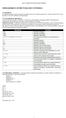 OPERADORES E ESTRUTURAS DE CONTROLE 3.1 Operadores Os operadores indicam o tipo de operação matemática que será executada gerando novos valores a partir de um ou mais operadores. São muito utilizados em
OPERADORES E ESTRUTURAS DE CONTROLE 3.1 Operadores Os operadores indicam o tipo de operação matemática que será executada gerando novos valores a partir de um ou mais operadores. São muito utilizados em
[RÓTULO:] MNEMÔNICO [OPERANDOS] [;COMENTÁRIO]
![[RÓTULO:] MNEMÔNICO [OPERANDOS] [;COMENTÁRIO] [RÓTULO:] MNEMÔNICO [OPERANDOS] [;COMENTÁRIO]](/thumbs/24/2788863.jpg) Instruções de uso do montador DAEDALUS (baseadas em texto extraído da monografia apresentada como trabalho de diplomação no curso de Bacharelado em Ciência da Computação por Luís Ricardo Schwengber, sob
Instruções de uso do montador DAEDALUS (baseadas em texto extraído da monografia apresentada como trabalho de diplomação no curso de Bacharelado em Ciência da Computação por Luís Ricardo Schwengber, sob
Tópico 11. Aula Teórica/Prática: O Método dos Mínimos Quadrados e Linearização de Funções
 Tópico 11. Aula Teórica/Prática: O Método dos Mínimos Quadrados e Linearização de Funções 1. INTRODUÇÃO Ao se obter uma sucessão de pontos experimentais que representados em um gráfico apresentam comportamento
Tópico 11. Aula Teórica/Prática: O Método dos Mínimos Quadrados e Linearização de Funções 1. INTRODUÇÃO Ao se obter uma sucessão de pontos experimentais que representados em um gráfico apresentam comportamento
Guia do Usuário MANUAL CALCULADORA FINANCEIRA
 Guia do Usuário Função Financeira Função de Programação Função Estatística Amortização Cálculo de Depreciação Cálculo de Título 1 Capítulo 1 Operação Básica Descrição do Teclado Indicadores do Visor Ligando
Guia do Usuário Função Financeira Função de Programação Função Estatística Amortização Cálculo de Depreciação Cálculo de Título 1 Capítulo 1 Operação Básica Descrição do Teclado Indicadores do Visor Ligando
Barra de ferramentas padrão. Barra de formatação. Barra de desenho Painel de Tarefas
 Microsoft Power Point 2003 No Microsoft PowerPoint 2003, você cria sua apresentação usando apenas um arquivo, ele contém tudo o que você precisa uma estrutura para sua apresentação, os slides, o material
Microsoft Power Point 2003 No Microsoft PowerPoint 2003, você cria sua apresentação usando apenas um arquivo, ele contém tudo o que você precisa uma estrutura para sua apresentação, os slides, o material
Laboratório - Uso da calculadora do Windows com endereços de rede
 Laboratório - Uso da calculadora do Windows com endereços de rede Objetivos Parte 1: Acesso à Calculadora do Windows Parte 2: Converter entre os sistemas numéricos Parte 3: Converter endereços IPv4 de
Laboratório - Uso da calculadora do Windows com endereços de rede Objetivos Parte 1: Acesso à Calculadora do Windows Parte 2: Converter entre os sistemas numéricos Parte 3: Converter endereços IPv4 de
Cópia. Copiadora e Impressora WorkCentre C2424
 Cópia Este capítulo inclui: Cópia básica na página 3-2 Ajustando as opções de cópia na página 3-4 Configuração básica na página 3-5 Ajustes de imagem na página 3-9 Ajustes de posicionamento de imagem na
Cópia Este capítulo inclui: Cópia básica na página 3-2 Ajustando as opções de cópia na página 3-4 Configuração básica na página 3-5 Ajustes de imagem na página 3-9 Ajustes de posicionamento de imagem na
Índice: CMS 3 O que é Content Management System? Clientes 4 O que é o Cliente? 4 Configurando o i-menu/i-view para trabalhar. com o CMS.
 Índice: CMS 3 O que é Content Management System? Clientes 4 O que é o Cliente? 4 Configurando o i-menu/i-view para trabalhar com o CMS. 5 Removendo o Cliente. Playlist 7 Criando um Playlist. 8 Adicionando
Índice: CMS 3 O que é Content Management System? Clientes 4 O que é o Cliente? 4 Configurando o i-menu/i-view para trabalhar com o CMS. 5 Removendo o Cliente. Playlist 7 Criando um Playlist. 8 Adicionando
As fases na resolução de um problema real podem, de modo geral, ser colocadas na seguinte ordem:
 1 As notas de aula que se seguem são uma compilação dos textos relacionados na bibliografia e não têm a intenção de substituir o livro-texto, nem qualquer outra bibliografia. Introdução O Cálculo Numérico
1 As notas de aula que se seguem são uma compilação dos textos relacionados na bibliografia e não têm a intenção de substituir o livro-texto, nem qualquer outra bibliografia. Introdução O Cálculo Numérico
1. FUNÇÕES NO EXCEL 2007
 1. FUNÇÕES NO EXCEL 2007 Funções são fórmulas predefinidas que efetuam cálculos usando valores específicos, denominados argumentos, em uma determinada ordem ou estrutura. As funções podem ser usadas para
1. FUNÇÕES NO EXCEL 2007 Funções são fórmulas predefinidas que efetuam cálculos usando valores específicos, denominados argumentos, em uma determinada ordem ou estrutura. As funções podem ser usadas para
ULA Sinais de Controle enviados pela UC
 Solução - Exercícios Processadores 1- Qual as funções da Unidade Aritmética e Lógica (ULA)? A ULA é o dispositivo da CPU que executa operações tais como: Adição Subtração Multiplicação Divisão Incremento
Solução - Exercícios Processadores 1- Qual as funções da Unidade Aritmética e Lógica (ULA)? A ULA é o dispositivo da CPU que executa operações tais como: Adição Subtração Multiplicação Divisão Incremento
Gerenciador USB do Monitor de Rede Elétrica Som Maior Pro. Versão 3.6
 Gerenciador USB do Monitor de Rede Elétrica Som Maior Pro Versão 3.6 O Gerenciador é um Software para ambiente Windows que trabalha em conjunto com o Monitor de Rede Elétrica Som Maior Pro, através de
Gerenciador USB do Monitor de Rede Elétrica Som Maior Pro Versão 3.6 O Gerenciador é um Software para ambiente Windows que trabalha em conjunto com o Monitor de Rede Elétrica Som Maior Pro, através de
CALCULADORA HP 12C 1. OPERAÇÕES BÁSICAS. 1.1. LIGAR E DESLIGAR Pressione ON
 CALCULADORA HP 12C 1. OPERAÇÕES BÁSICAS 1.1. LIGAR E DESLIGAR Pressione ON 1.2. NOTAÇÃO DECIMAL A máquina HP 12C possui duas formas de separar a parte fracionária da parte inteira de um número: utilizando
CALCULADORA HP 12C 1. OPERAÇÕES BÁSICAS 1.1. LIGAR E DESLIGAR Pressione ON 1.2. NOTAÇÃO DECIMAL A máquina HP 12C possui duas formas de separar a parte fracionária da parte inteira de um número: utilizando
Manual do Spectacle. Boudhayan Gupta Boudhayan Gupta Tradução: André Marcelo Alvarenga
 Boudhayan Gupta Boudhayan Gupta Tradução: André Marcelo Alvarenga 2 Conteúdo 1 Introdução 5 2 Iniciando o Spectacle 6 3 Como usar o Spectacle 7 3.1 Capturar uma imagem...................................
Boudhayan Gupta Boudhayan Gupta Tradução: André Marcelo Alvarenga 2 Conteúdo 1 Introdução 5 2 Iniciando o Spectacle 6 3 Como usar o Spectacle 7 3.1 Capturar uma imagem...................................
1. Sistemas de numeração
 1. Sistemas de numeração Quando mencionamos sistemas de numeração estamos nos referindo à utilização de um sistema para representar uma numeração, ou seja, uma quantidade. Sistematizar algo seria organizar,
1. Sistemas de numeração Quando mencionamos sistemas de numeração estamos nos referindo à utilização de um sistema para representar uma numeração, ou seja, uma quantidade. Sistematizar algo seria organizar,
Associação Educacional Dom Bosco Curso de Engenharia 1º ano
 Formatação condicional utilizando o valor da célula O que é? Algumas vezes é preciso destacar os valores, ou seja, como colocar em vermelho ou entre parênteses, os negativos, e de outra cor os positivos,
Formatação condicional utilizando o valor da célula O que é? Algumas vezes é preciso destacar os valores, ou seja, como colocar em vermelho ou entre parênteses, os negativos, e de outra cor os positivos,
Central de Alarme de Oito Zonas
 Central de Alarme de Oito Zonas R02 ÍNDICE CARACTERÍSTICAS GERAIS:... 3 CARACTERÍSTICAS TÉCNICAS:... 3 CONHECENDO A CENTRAL:... 4 COMO A CENTRAL FUNCIONA:... 4 COMO APAGAR A MEMÓRIA DA CENTRAL:... 4 COMO
Central de Alarme de Oito Zonas R02 ÍNDICE CARACTERÍSTICAS GERAIS:... 3 CARACTERÍSTICAS TÉCNICAS:... 3 CONHECENDO A CENTRAL:... 4 COMO A CENTRAL FUNCIONA:... 4 COMO APAGAR A MEMÓRIA DA CENTRAL:... 4 COMO
2. ENTRADA DE DADOS 2.1. TEXTOS
 2. ENTRADA DE DADOS Os dados digitados em uma célula são divididos em duas categorias principais: constantes ou fórmulas. Um valor constante é um dado digitado diretamente na célula e que não é alterado.
2. ENTRADA DE DADOS Os dados digitados em uma célula são divididos em duas categorias principais: constantes ou fórmulas. Um valor constante é um dado digitado diretamente na célula e que não é alterado.
PDFsam. Manual de Operação. Superior Tribunal de Justiça. Fevereiro/2012 versão 01 - Manual montado por Rafael Verlangieri
 PDFsam Manual de Operação Superior Tribunal de Justiça Índice Visão Geral 3 Acessando o Programa 3 Descrição da Tela Principal 4 Serviços disponíveis no PDFSAM 5 Compositor Visual de Documentos 5 Procedimento:
PDFsam Manual de Operação Superior Tribunal de Justiça Índice Visão Geral 3 Acessando o Programa 3 Descrição da Tela Principal 4 Serviços disponíveis no PDFSAM 5 Compositor Visual de Documentos 5 Procedimento:
Eletrônica Digital 1 Módulo1 Capítulo 1 Sistemas Numéricos. Prof. Nilton Costa Junior
 Eletrônica Digital 1 Módulo1 Capítulo 1 Sistemas Numéricos Prof. Nilton Costa Junior Sistemas Numéricos Existem vários sistemas numéricos: Decimal Binário Octal Hexadecimal Sistema Decimal representado
Eletrônica Digital 1 Módulo1 Capítulo 1 Sistemas Numéricos Prof. Nilton Costa Junior Sistemas Numéricos Existem vários sistemas numéricos: Decimal Binário Octal Hexadecimal Sistema Decimal representado
Banco de Dados Microsoft Access: Criar tabelas
 Banco de Dados Microsoft Access: Criar s Vitor Valerio de Souza Campos Objetivos do curso 1. Criar uma no modo de exibição Folha de Dados. 2. Definir tipos de dados para os campos na. 3. Criar uma no modo
Banco de Dados Microsoft Access: Criar s Vitor Valerio de Souza Campos Objetivos do curso 1. Criar uma no modo de exibição Folha de Dados. 2. Definir tipos de dados para os campos na. 3. Criar uma no modo
REPRESENTAÇÃO DE DADOS EM SISTEMAS DE COMPUTAÇÃO AULA 03 Arquitetura de Computadores Gil Eduardo de Andrade
 REPRESENTAÇÃO DE DADOS EM SISTEMAS DE COMPUTAÇÃO AULA 03 Arquitetura de Computadores Gil Eduardo de Andrade O conteúdo deste documento é baseado no livro Princípios Básicos de Arquitetura e Organização
REPRESENTAÇÃO DE DADOS EM SISTEMAS DE COMPUTAÇÃO AULA 03 Arquitetura de Computadores Gil Eduardo de Andrade O conteúdo deste documento é baseado no livro Princípios Básicos de Arquitetura e Organização
Tutorial do Iniciante. Excel Básico 2010
 Tutorial do Iniciante Excel Básico 2010 O QUE HÁ DE NOVO O Microsoft Excel 2010 é um programa de edição de planilhas eletrônicas muito usado no mercado de trabalho para realizar diversas funções como;
Tutorial do Iniciante Excel Básico 2010 O QUE HÁ DE NOVO O Microsoft Excel 2010 é um programa de edição de planilhas eletrônicas muito usado no mercado de trabalho para realizar diversas funções como;
Mozart de Melo Alves Júnior
 Mozart de Melo Alves Júnior WORD 2000 INTRODUÇÃO: O Word é um processador de texto com recursos de acentuação, formatação de parágrafo, estilo de letras diferentes, criação de tabelas, corretor ortográfico,
Mozart de Melo Alves Júnior WORD 2000 INTRODUÇÃO: O Word é um processador de texto com recursos de acentuação, formatação de parágrafo, estilo de letras diferentes, criação de tabelas, corretor ortográfico,
Exemplo de Subtração Binária
 Exemplo de Subtração Binária Exercícios Converta para binário e efetue as seguintes operações: a) 37 10 30 10 b) 83 10 82 10 c) 63 8 34 8 d) 77 8 11 8 e) BB 16 AA 16 f) C43 16 195 16 3.5.3 Divisão binária:
Exemplo de Subtração Binária Exercícios Converta para binário e efetue as seguintes operações: a) 37 10 30 10 b) 83 10 82 10 c) 63 8 34 8 d) 77 8 11 8 e) BB 16 AA 16 f) C43 16 195 16 3.5.3 Divisão binária:
Banco de Dados Microsoft Access: Criar tabelas. Vitor Valerio de Souza Campos
 Banco de Dados Microsoft Access: Criar tabelas Vitor Valerio de Souza Campos Objetivos do curso 1. Criar uma tabela no modo de exibição Folha de Dados. 2. Definir tipos de dados para os campos na tabela.
Banco de Dados Microsoft Access: Criar tabelas Vitor Valerio de Souza Campos Objetivos do curso 1. Criar uma tabela no modo de exibição Folha de Dados. 2. Definir tipos de dados para os campos na tabela.
Novell. Novell Teaming 1.0. novdocx (pt-br) 6 April 2007 EXPLORAR O PORTLET BEM-VINDO DESCUBRA SEU CAMINHO USANDO O NOVELL TEAMING NAVIGATOR
 Novell Teaming - Guia de início rápido Novell Teaming 1.0 Julho de 2007 INTRODUÇÃO RÁPIDA www.novell.com Novell Teaming O termo Novell Teaming neste documento se aplica a todas as versões do Novell Teaming,
Novell Teaming - Guia de início rápido Novell Teaming 1.0 Julho de 2007 INTRODUÇÃO RÁPIDA www.novell.com Novell Teaming O termo Novell Teaming neste documento se aplica a todas as versões do Novell Teaming,
- CURSO DE CALCULADORA FINANCEIRA HP 12C -
 - CURSO DE CALCULADORA FINANCEIRA HP 12C - Copyright -Todos os direitos reservados. A reprodução não autorizada destes materiais, no todo ou em parte, constitui violação do direitos autorais. (Lei nº 9.610).
- CURSO DE CALCULADORA FINANCEIRA HP 12C - Copyright -Todos os direitos reservados. A reprodução não autorizada destes materiais, no todo ou em parte, constitui violação do direitos autorais. (Lei nº 9.610).
2. A FERRAMENTA SOLVER (EXCEL)
 Faculdade de Engenharia Eng. Celso Daniel Engenharia de Produção 2. A FERRAMENTA SOLVER (EXCEL) Diversas ferramentas para solução de problemas de otimização, comerciais ou acadêmicos, sejam eles lineares
Faculdade de Engenharia Eng. Celso Daniel Engenharia de Produção 2. A FERRAMENTA SOLVER (EXCEL) Diversas ferramentas para solução de problemas de otimização, comerciais ou acadêmicos, sejam eles lineares
Monitor de Rede Elétrica Som Maior Pro. Manual do Usuário Versão 3.9f
 Monitor de Rede Elétrica Som Maior Pro Manual do Usuário Versão 3.9f 2 ÍNDICE PÁG. 1 APRESENTAÇÃO...03 2 DESCRIÇÃO DO EQUIPAMENTO...04 2.1 ROTINA INICIAL DE AVALIAÇÃO DA REDE ELÉTRICA...04 2.2 TROCA DE
Monitor de Rede Elétrica Som Maior Pro Manual do Usuário Versão 3.9f 2 ÍNDICE PÁG. 1 APRESENTAÇÃO...03 2 DESCRIÇÃO DO EQUIPAMENTO...04 2.1 ROTINA INICIAL DE AVALIAÇÃO DA REDE ELÉTRICA...04 2.2 TROCA DE
Controladores Lógicos Programáveis CLP (parte-3)
 Controladores Lógicos Programáveis CLP (parte-3) Mapeamento de memória Na CPU (Unidade Central de Processamento) de um CLP, todas a informações do processo são armazenadas na memória. Essas informações
Controladores Lógicos Programáveis CLP (parte-3) Mapeamento de memória Na CPU (Unidade Central de Processamento) de um CLP, todas a informações do processo são armazenadas na memória. Essas informações
MICROSOFT EXCEL - AULA NÚMERO 06
 MICROSOFT EXCEL - AULA NÚMERO 06 IMPRIMINDO PLANILHAS E GRÁFICOS Até este ponto, você viu como introduzir dados e criar formulas, formatar texto e criar gráficos. Agora você vai apresentar os dados ou
MICROSOFT EXCEL - AULA NÚMERO 06 IMPRIMINDO PLANILHAS E GRÁFICOS Até este ponto, você viu como introduzir dados e criar formulas, formatar texto e criar gráficos. Agora você vai apresentar os dados ou
Introdução à calculadora HP50g
 Introdução à calculadora HP50g Professor Paulo R. A. Nacaratti Mestre em Engenharia de Sistemas e Computação (UFRJ) Especialista em Estatística (UFLA) Bacharel em Matemática (UFF) Belo Horizonte Sumário
Introdução à calculadora HP50g Professor Paulo R. A. Nacaratti Mestre em Engenharia de Sistemas e Computação (UFRJ) Especialista em Estatística (UFLA) Bacharel em Matemática (UFF) Belo Horizonte Sumário
Introdução à Lógica de Programação
 Sistemas Operacionais e Introdução à Programação Introdução à Lógica de Programação 1 Estruturas de dados Representação computacional das informações do problema ser resolvido Informações podem ser de
Sistemas Operacionais e Introdução à Programação Introdução à Lógica de Programação 1 Estruturas de dados Representação computacional das informações do problema ser resolvido Informações podem ser de
LÓGICA DE PROGRAMAÇÃO PARA ENGENHARIA INTRODUÇÃO À ORGANIZAÇÃO DE COMPUTADORES
 LÓGICA DE PROGRAMAÇÃO PARA ENGENHARIA INTRODUÇÃO À ORGANIZAÇÃO DE COMPUTADORES Prof. Dr. Daniel Caetano 2012-1 Objetivos Apresentar o funcionamento do computador Apresentar a função da memória e dos dispositivos
LÓGICA DE PROGRAMAÇÃO PARA ENGENHARIA INTRODUÇÃO À ORGANIZAÇÃO DE COMPUTADORES Prof. Dr. Daniel Caetano 2012-1 Objetivos Apresentar o funcionamento do computador Apresentar a função da memória e dos dispositivos
Instruções para a atividade
 1/13 Instruções para a atividade 1. Orientações gerais. Leia atentamente: a. Esta é uma atividade contínua, baseada nos recursos do MS Excel. Foi idealizada para que a ferramenta em questão possa ter seus
1/13 Instruções para a atividade 1. Orientações gerais. Leia atentamente: a. Esta é uma atividade contínua, baseada nos recursos do MS Excel. Foi idealizada para que a ferramenta em questão possa ter seus
Agilent U1701B Medidor portátil de capacitância com exibição dupla Guia de início rápido
 Agilent U1701B Medidor portátil de capacitância com exibição dupla Guia de início rápido Os itens a seguir fazem parte do medidor de capacitância: Fios da garra jacaré Guia de início rápido impresso Bateria
Agilent U1701B Medidor portátil de capacitância com exibição dupla Guia de início rápido Os itens a seguir fazem parte do medidor de capacitância: Fios da garra jacaré Guia de início rápido impresso Bateria
Aula 3 - Sistemas de Numeração
 UEM Universidade Estadual de Maringá DIN - Departamento de Informática Disciplina: Fundamentos da Computação Profª Thelma Elita Colanzi Lopes thelma@din.uem.br Aula 3 - Sistemas de Numeração O ser humano,
UEM Universidade Estadual de Maringá DIN - Departamento de Informática Disciplina: Fundamentos da Computação Profª Thelma Elita Colanzi Lopes thelma@din.uem.br Aula 3 - Sistemas de Numeração O ser humano,
Manual de Instalação... 2 RECURSOS DESTE RELÓGIO... 3 1 - REGISTRANDO O ACESSO... 4 1.1 Acesso através de cartão de código de barras:...
 0 Conteúdo Manual de Instalação... 2 RECURSOS DESTE RELÓGIO... 3 1 - REGISTRANDO O ACESSO... 4 1.1 Acesso através de cartão de código de barras:... 4 1.2 Acesso através do teclado (digitando a matrícula):...
0 Conteúdo Manual de Instalação... 2 RECURSOS DESTE RELÓGIO... 3 1 - REGISTRANDO O ACESSO... 4 1.1 Acesso através de cartão de código de barras:... 4 1.2 Acesso através do teclado (digitando a matrícula):...
Iniciação à Informática
 Meu computador e Windows Explorer Justificativa Toda informação ou dado trabalhado no computador, quando armazenado em uma unidade de disco, transforma-se em um arquivo. Saber manipular os arquivos através
Meu computador e Windows Explorer Justificativa Toda informação ou dado trabalhado no computador, quando armazenado em uma unidade de disco, transforma-se em um arquivo. Saber manipular os arquivos através
Manual Administrador - Mídia System
 Manual Administrador - Mídia System Logo após cadastrarmos sua Empresa em nosso sistema, será enviado um e-mail confirmando as informações de acesso do Administrador do sistema. Obs: Caso não tenha recebido
Manual Administrador - Mídia System Logo após cadastrarmos sua Empresa em nosso sistema, será enviado um e-mail confirmando as informações de acesso do Administrador do sistema. Obs: Caso não tenha recebido
UNIVERSIDADE GAMA FILHO Laboratório de Controle I - MATLAB
 NOME: UNIVERSIDADE GAMA FILHO Laboratório de Controle I - MATLAB O que é o Matlab? O Matlab é um sistema para cálculo científico que proporciona um ambiente de fácil utilização com uma notação intuitiva,
NOME: UNIVERSIDADE GAMA FILHO Laboratório de Controle I - MATLAB O que é o Matlab? O Matlab é um sistema para cálculo científico que proporciona um ambiente de fácil utilização com uma notação intuitiva,
MODULO DE GESTÃO MANUTENÇÃO DE MATRÍCULA. O módulo de Gestão tem por objetivo gerenciar as atividades que ocorrem durante um ano letivo.
 MANUTENÇÃO DE MATRÍCULA 1. Informações Gerais. O módulo de Gestão tem por objetivo gerenciar as atividades que ocorrem durante um ano letivo. O item do menu Manutenção de Matrícula tem por objetivo manter
MANUTENÇÃO DE MATRÍCULA 1. Informações Gerais. O módulo de Gestão tem por objetivo gerenciar as atividades que ocorrem durante um ano letivo. O item do menu Manutenção de Matrícula tem por objetivo manter
Guia de consulta rápida
 Guia de consulta rápida DigiFlash Smart Trigger 1 2 3 4 5 17 Smart Trigger 6 7 8 9 16 15 14 13 12 11 10 O DigiFlash Smart Trigger é um dispositivo para disparar flashes a partir de um evento externo. Pode
Guia de consulta rápida DigiFlash Smart Trigger 1 2 3 4 5 17 Smart Trigger 6 7 8 9 16 15 14 13 12 11 10 O DigiFlash Smart Trigger é um dispositivo para disparar flashes a partir de um evento externo. Pode
AULA 3 Ferramentas de Análise Básicas
 3.1 AULA 3 Ferramentas de Análise Básicas Neste capítulo serão apresentadas algumas ferramentas de análise de dados com representação vetorial disponíveis no TerraView. Para isso será usado o banco de
3.1 AULA 3 Ferramentas de Análise Básicas Neste capítulo serão apresentadas algumas ferramentas de análise de dados com representação vetorial disponíveis no TerraView. Para isso será usado o banco de
Capítulo 2: Introdução à Linguagem C
 Capítulo 2: Introdução à Linguagem C INF1005 Programação 1 Pontifícia Universidade Católica Departamento de Informática Programa Programa é um algoritmo escrito em uma linguagem de programação. No nosso
Capítulo 2: Introdução à Linguagem C INF1005 Programação 1 Pontifícia Universidade Católica Departamento de Informática Programa Programa é um algoritmo escrito em uma linguagem de programação. No nosso
Dicas para usar melhor o Word 2007
 Dicas para usar melhor o Word 2007 Quem está acostumado (ou não) a trabalhar com o Word, não costuma ter todo o tempo do mundo disponível para descobrir as funcionalidades de versões recentemente lançadas.
Dicas para usar melhor o Word 2007 Quem está acostumado (ou não) a trabalhar com o Word, não costuma ter todo o tempo do mundo disponível para descobrir as funcionalidades de versões recentemente lançadas.
Como funciona? SUMÁRIO
 SUMÁRIO 1. Introdução... 2 2. Benefícios e Vantagens... 2 3. Como utilizar?... 2 3.1. Criar Chave / Senha de Usuário... 2 3.2. Recursos da Barra Superior... 2 3.2.1. Opções... 3 3.2.1.1. Mover Para...
SUMÁRIO 1. Introdução... 2 2. Benefícios e Vantagens... 2 3. Como utilizar?... 2 3.1. Criar Chave / Senha de Usuário... 2 3.2. Recursos da Barra Superior... 2 3.2.1. Opções... 3 3.2.1.1. Mover Para...
Software Régua e Compasso
 1 COORDENAÇÃO DE PESQUISA E PÓS-GRADUAÇÃO CPPG TECNOLOGIAS DE INFORMAÇÃO E COMUNICAÇÃO NO PROCESSO DE ENSINO- APRENDIZAGEM DE MATEMÁTICA 1ª Parte - Consulta Rápida Software Régua e Compasso A primeira
1 COORDENAÇÃO DE PESQUISA E PÓS-GRADUAÇÃO CPPG TECNOLOGIAS DE INFORMAÇÃO E COMUNICAÇÃO NO PROCESSO DE ENSINO- APRENDIZAGEM DE MATEMÁTICA 1ª Parte - Consulta Rápida Software Régua e Compasso A primeira
Introdução à Engenharia de
 Introdução à Engenharia de Computação Tópico: Sistemas de Numeração José Gonçalves - LPRM/DI/UFES Introdução à Engenharia de Computação Introdução O número é um conceito abstrato que representa a idéia
Introdução à Engenharia de Computação Tópico: Sistemas de Numeração José Gonçalves - LPRM/DI/UFES Introdução à Engenharia de Computação Introdução O número é um conceito abstrato que representa a idéia
Roteiro 1: Dados, variáveis, operadores e precedência
 1. Introdução Universidade Federal do ABC Disciplina: Processamento da Informação (BC-0505) Assunto: Dados, variáveis, operadores e precedência Roteiro 1: Dados, variáveis, operadores e precedência Nesta
1. Introdução Universidade Federal do ABC Disciplina: Processamento da Informação (BC-0505) Assunto: Dados, variáveis, operadores e precedência Roteiro 1: Dados, variáveis, operadores e precedência Nesta
Instruções de operação
 Antes de usar o serviço, leia atentamente este manual e mantenha-o à mão para consultas futuras. Instruções de operação ATÉ A EXTENSÃO MÁXIMA PERMITIDA PELA LEI APLICÁVEL: O FORNECEDOR NÃO SERÁ RESPONSÁVEL
Antes de usar o serviço, leia atentamente este manual e mantenha-o à mão para consultas futuras. Instruções de operação ATÉ A EXTENSÃO MÁXIMA PERMITIDA PELA LEI APLICÁVEL: O FORNECEDOR NÃO SERÁ RESPONSÁVEL
Prof. Esp. Adriano Carvalho
 Prof. Esp. Adriano Carvalho O que é um Programa? Um arquivo contendo uma sequência de comandos em uma linguagem de programação especifica Esses comandosrespeitam regras de como serem escritos e quais
Prof. Esp. Adriano Carvalho O que é um Programa? Um arquivo contendo uma sequência de comandos em uma linguagem de programação especifica Esses comandosrespeitam regras de como serem escritos e quais
Em um sistema de numeração de base b qualquer, um número positivo é representado pelo polinômio:
 ELETRÔNICA DIGITAl I 1 SISTEMAS DE NUMERAÇÃO INTRODUÇÃO A base dos sistemas digitais são os circuitos de chaveamento (switching) nos quais o componente principal é o transistor que, sob o ponto de vista
ELETRÔNICA DIGITAl I 1 SISTEMAS DE NUMERAÇÃO INTRODUÇÃO A base dos sistemas digitais são os circuitos de chaveamento (switching) nos quais o componente principal é o transistor que, sob o ponto de vista
Introdução à Programação
 Introdução à Programação Introdução a Linguagem C Construções Básicas Programa em C #include int main ( ) { Palavras Reservadas } float celsius ; float farenheit ; celsius = 30; farenheit = 9.0/5
Introdução à Programação Introdução a Linguagem C Construções Básicas Programa em C #include int main ( ) { Palavras Reservadas } float celsius ; float farenheit ; celsius = 30; farenheit = 9.0/5
